Лицензирование Windows 10 | Программа корпоративного лицензирования Майкрософт
Варианты покупки
Windows 10 Корпоративная
Существует два базовых предложения Windows 10 Корпоративная: Windows 10 Корпоративная E3 и Windows 10 Корпоративная E5. И то, и другое можно приобрести по модели “на устройство” или “на пользователя”. Они доступны только в рамках корпоративного лицензирования.
Windows 10 Корпоративная E3
Предложение Windows 10 Корпоративная E3 предоставляет доступ к выпуску Windows 10 Корпоративная и поддерживает расширенную защиту от современных угроз безопасности, множество возможностей развертывания и обновления операционной системы, комплексные средства управления устройствами и приложениями. В рамках некоторых программ корпоративного лицензирования можно приобрести Windows 10 Корпоративная E3 с Software Assurance.
Windows 10 Корпоративная E5
Windows 10 Корпоративная E5 — новейшее предложение для заказчиков, которые хотят получить все преимущества E3, а также Advanced Threat Protection (ATP) в Защитнике Windows — новую службу, которая помогает предприятиям обнаруживать комплексные атаки на их сети, расследовать их и принимать ответные меры.
Служба ATP в Защитнике Windows, в основе которой лежат имеющиеся средства безопасности Windows 10, добавляет в стек защитных механизмов Windows 10 новый уровень, который предназначен для обработки угроз, уже попавших в среду. Благодаря сочетанию клиентских технологий, встроенных в Windows 10, и эффективной облачной службы этот инструмент помогает предприятиям обнаружить угрозы, которые успешно преодолели другие рубежи защиты, узнать, как были затронуты конечные устройства, а также получить рекомендации по ответным мерам.
Программа Software Assurance для Windows
Вы можете лицензировать Software Assurance для Windows на устройство или на пользователя. Для устройств и пользователей, которые не соответствуют условиям программы Software Assurance для Windows, можно приобрести лицензии VDA для Windows, которые дают доступ к преимуществам Software Assurance для Windows. Windows Software Assurance и Windows VDA обеспечивают гибкий доступ к Windows Корпоративная, а также ряд дополнительных преимуществ.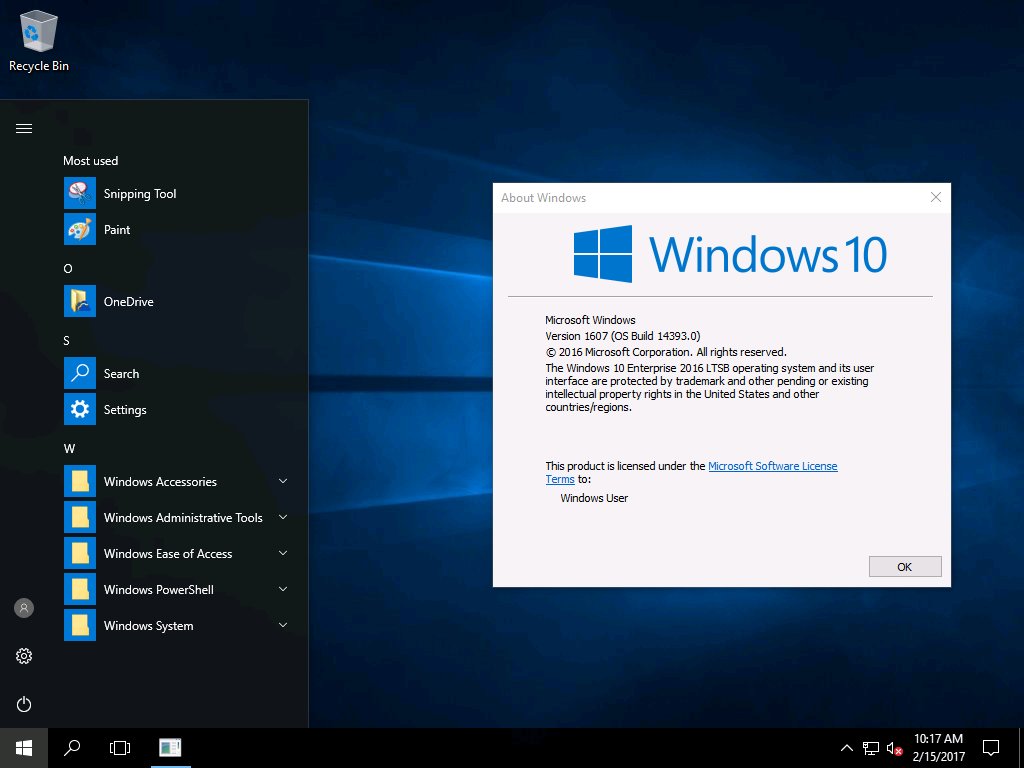 См. подробные сведения о Software Assurance.
См. подробные сведения о Software Assurance.Лицензирование Software Assurance для Windows на устройство
Вы можете лицензировать Software Assurance для Windows на устройство следующим образом.
- При покупке лицензии на обновление до Windows 10 Корпоративная в рамках программы корпоративного лицензирования вы также можете приобрести участие в программе Software Assurance для этой лицензии.
- Чтобы получить доступ к преимуществам Software Assurance для Windows при использовании устройств (таких как тонкие клиенты), которые не соответствуют условиям программы, вы можете приобрести подписку VDA для Windows.
Лицензирование Software Assurance для Windows на пользователя
При лицензировании Windows Корпоративная на пользователя существуют 3 варианта: Windows 10 Enterprise E3, Windows 10 Enterprise E5 и VDA для Windows. Это позволяет компаниям адаптировать лицензирование Windows с учетом пользователей, выбрать наиболее гибкий способ развертывания ОС и доступа к ней на различных устройствах, а также упростить лицензирование и управление Windows. Лицензирование на пользователя поможет вам:
Лицензирование на пользователя поможет вам:
- предоставить сотрудникам доступ к Windows Корпоративная на любых устройствах;
- выбрать, в каком формате предоставлять операционную систему — локально, с использованием инфраструктуры виртуальных рабочих столов (VDI) или Windows To Go*;
- упростить лицензирование за счет подсчета пользователей вместо подсчета всех их разнообразных устройств и реализовать концепцию «принеси свое устройство» (BYOD), не тратя время на учет всех устройств и лицензий.
Важно! Отзыв Windows 1809 или почему надо использовать LTSB/LTSC
Обновление от 07.11.2018. Microsoft объявил о доступности исправленных дистрибутивов версий Windows 1809 (2019), включая IoT-версии. Важно обратить внимание на номер сборки 17763.107, (проблемный был 17763.17). В связи с чем мы возобновляем продажи версии Windows 10 IoT Enterprise 2019 для всех желающих.
=====================
Многие из вас уже слышали, что в обновлении 1809, представленном Microsoft 1-го октября, содержится ошибка, приводящая к удалению некоторых пользовательских файлов при обновлении с предыдущей версии.
Что-ж, ошибки случаются у всех, но не все производители и пользователи позволяют им повлиять на работу своих систем и устройств. Представьте, чем может обернуться такое «обновление», установленное «автоматом» на промышленном устройстве, рядом с которым не стоит «на страже» айтишник. Касса, киоск, банкомат, электронная очередь, SCADA, АРМ, Digital Signage, системы безопасности и прочие самостоятельно работающие устройства получат неприятный сюрприз, а системные администраторы — массу потерянного времени на восстановление всех устройств по одному.
Вы скажете, что можно отключить обновления (и даже нужно), но, во-первых, не все этим озадачиваются, во-вторых – не во всех версиях это возможно технически, в-третьих – любая переустановка Windows снесет такое «ручное» отключение.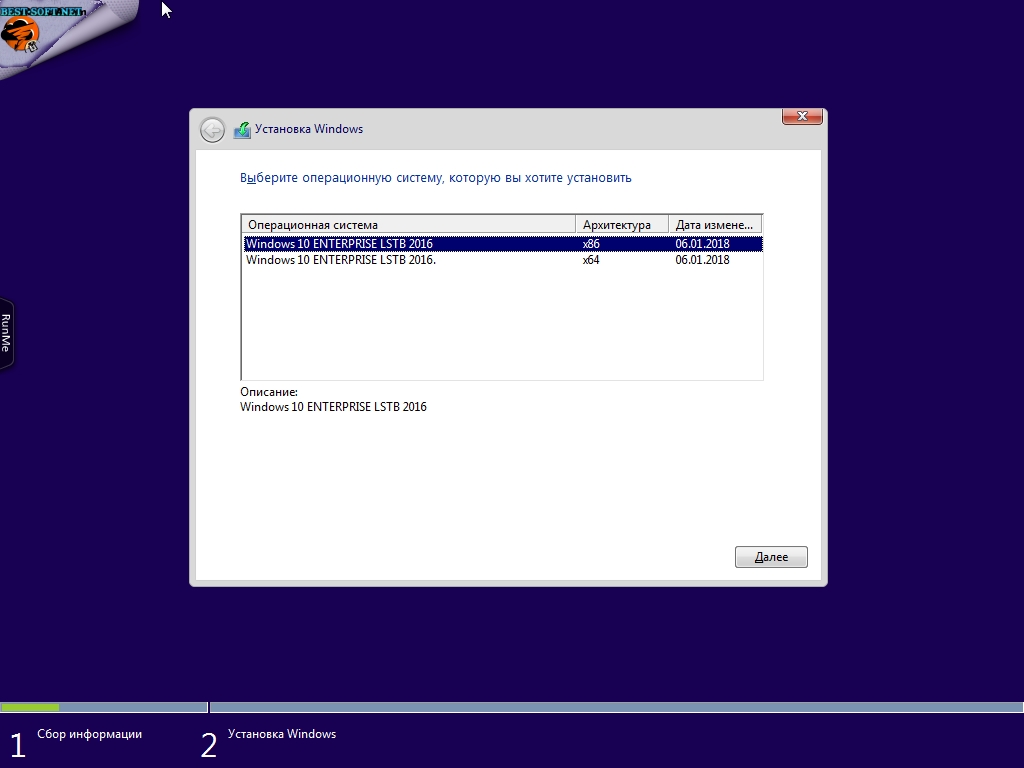
Пользуясь такой наглядной демонстрацией абсолютной непригодности автоматического обновления, напомним, что
Все наши клиенты-производители, приобретающие Windows 10
Windows 10 Enterprise 2016 LTSB X64 Nvda + Jaws от Lucky
Windows 10 Enterprise 2016 Ltsb X64 с автоматической установкой, озвученным загрузчиком и с тремя программами экранного доступа NVDA, Microsoft Диктор и JAWS.
- С обновлениями по 14 Августа 2020.
Самостоятельная установка системы доступна людям с ограничениями зрения без помощи зрячих помощников. Установка системы озвучивается встроенной программой экранного доступа от Microsoft.
Особенности сборки:
Автоустановка с ручной настройкой диска и разделов
+
Дополнительные файлы ответов полной автоматической установки
+
цифровая лицензия!
*
Если использовать файл ответов автоматической установки,
закатанный в образ по умолчанию,
то соответственно перед установкой необходимо удалить или отформатировать разделы на которые планируете установить систему!
Все это можно проделать без зрячего помощника и WinPE,
так как загрузчик озвучивается и управляется встроенным Screen Reader от Microsoft,
который можно запустить клавишами
Ctrl + Win + Enter
через минуту после того,
как выбрали в Boot Menu носитель для загрузки!
Когда процесс установки системы дойдет до настройки диска и разделов,
автоматическая установка прерывается до того момента пока не удалите или отформатируете раздел на который планируете ставить систему,
в том числе и скрытый системный раздел, а затем нужно просто нажать кнопку «Далее», автоустановка продолжится!
Все, ждем запуска NVDA!
*
В комплекте имеются дополнительные файлы ответов полной автоматической установки, а именно:
* под разметку таблицы диска MBR!*
*
1.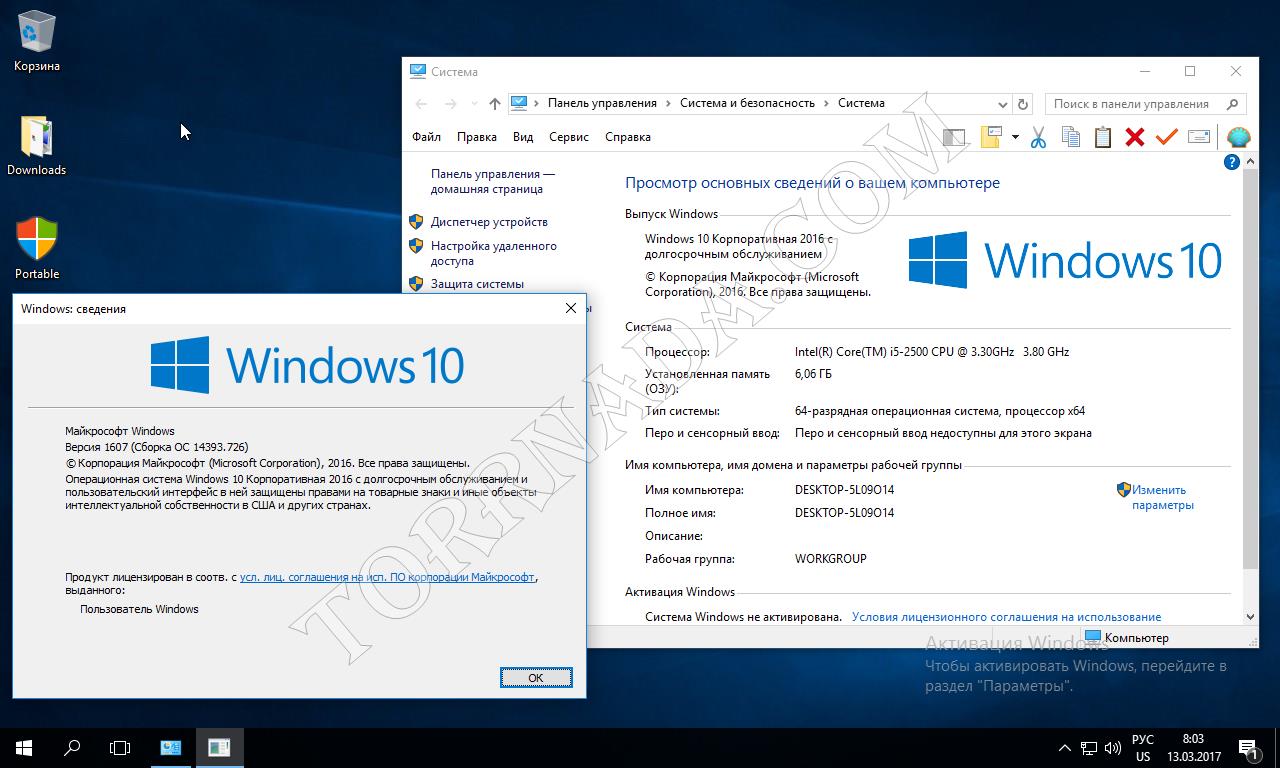 Без очистки диска на первый раздел:
Без очистки диска на первый раздел:
*
система падает на первый раздел диска, другие разделы затронуты не будут!
(актуально для тех у кого нет скрытых системных разделов)
*
2. С полной очисткой диска и созданием новых разделов:
*
Первый скрытый системный раздел размером 500Мб (разделВосстановления системы)
Второй раздел размером 100Гб под Windows (диск C\:).
Третий раздел займет все оставшееся пространство (диск D:\).
*
* Под разметку таблицы диска GPT!*
*
Первый скрытый системный раздел размером 450Мб, раздел Восстановления системы!
Второй скрытый системный раздел размером 100Мб, шифрованный системный раздел EFI!
Третий скрытый системный раздел размером 17Мб, раздел Зарезервировано системой MSR!
Четвертый раздел под Windows размером 100Гб, диск C:\!
Пятый раздел займет все оставшееся пространство, диск D:\!
*
Установлены все важные и критические обновления на 14. 08.2020
08.2020
Установлен NET Framework 4.8
Включен NET Framework 3.5
Включен звук в режиме безопасной загрузки!
Включен звук на завершение работы!
Включен SMB1 Protocol — устаревший протокол для подключения к устройствам в сети!
Включены Legacy Components — компоненты прежних версий для игр Direct Play!
*
Отключены:
1. OneDrive
2. Автоматическая установка обновлений.
3. Автоматическое создание контрольных точек восстановления.
4. Защитник Windows!
5. Windows Smart Screen
6. PowerShell V2 Root
7. Средства печати
8. PDF печать
*
Примечание
OneDrive и автоматическое обновление Windows включается через групповую политику!
Включить создание контрольных точек восстановления можно по пути:
Панель управления\система\защита системы\настройка параметров защиты системы.
Чтобы включить другие компоненты идем по пути:
Панель управления\Программы и компоненты
далее жмем Tab до включение и отключение компонентов,
нажимаем пробел и в дереве находим нужное, отмечаем флажком, подтверждаем Ok,
перезагружаем систему! После этого можно спокойно работать с принтером, сканером и так далее.
Защитник Windows включается через реестр
ключ:
*
Windows Registry Editor Version 5.00
;Включить защитник Windows
[HKEY_LOCAL_MACHINE\SOFTWARE\Policies\Microsoft\Windows Defender]«DisableAntiSpyware»*-
*
Для установки обновлений в меню пуск добавлен ярлычок «Центр обновлений Windows»!
Достаточно нажать Enter на ярлыке и запустить проверку обновлений кликнув кнопку «Проверка обновлений»!
Если на данный момент имеются обновления, то они будут установлены.
*
Основные настройки системы проведены через груповые политики,
так что если настройки не устраивают, то сбрасываем ее
к значению по умолчанию с помощью портативной утилиты GPO_Reset,
которая находится в папке Soft на рабочем столе!
Так же имеется возможность предварительной настройки системы до установки Windows.
Для этого нужно отредактировать или заменить файлы в папке по пути:
E:\sources\$OEM$\$1\Install\Tweaks
где E — буква загрузочной флэшки.
*
В образ интегрированы важные обновленные системные компоненты и библиотеки, а именно:
1. Microsoft Visual C++ 2005 2008 2010 2012 2013 2019!
2. — DirectX End-User Runtimes (June 2010)
3. — Runtime Pack
4. Rapture3D
5. OpenAL
6. Vulkan Runtime
7. Windows Media Video 9 VCM
Если не желаете устанавливать какой-либо из компонентов,
то идем по пути:
E:\sources\$OEM$\$1\Install
Где «E:\» ваша загрузочная флэшка,
с записанным на нее образом сборки!
и удаляем приложение.
*
В сборку добавлены сылки на полезные ресурсы а так же некоторые портативные утилиты и скрипты для оптимизации десятки!
(смотрите ппапку soft на рабочем столе!
*
Для удобства управления системой в меню пуск добавлены ярлычки
Управление пользователями, Редактор локальной групповой политики, Центр обновлений Windows!
Так же присутствует дополнительное подменю «Перезагрузка (особые параметры)
*
Переключение раскладки языка клавиатуры по горячим клавишам «Ctrl + Shift»!
Возвращена работоспособность правой клавиши Alt для более привычного использования!
*
Состав программ на борту:
1. StartIsBack++2.9.2 — классическая кнопка Пуск, свежая версия
StartIsBack++2.9.2 — классическая кнопка Пуск, свежая версия
2. UninstallTool — утилита для удаления программ, более чисто удаляет установленные программы из системы и почищает хвосты за ними в реестре, свежая версия!
3. WinRAR 5.91 — удобный архиватор, свежая версия
4. 7-Zip 20.00 — мощный архиватор, крайняя версия
5. UltraISO Premium Edition — программа для работы с образами (свежая версия)
6. Unlocker 1.9.2 — утилита для удаления заблокированных файлов, крайняя версия
7. Unchecky 1.2 — утилита снимает флажки при установке программ со стороннего софта (крайняя версия)
8. Google Chrome Enterprise — самый популярный интернет обозреватель, свежая версия!
9. Daum PotPlayer — аудио — видео проигрыватель, свежая версия
10. Программа экранного чтения JAWS 2019.1906.10.400
+
синтезаторы Vocalizer Expressive compact версии!
11. Так же присутствует NVDA2020.2 portable — портативная программа чтения экрана с помощью синтезатора речи!
+
встроены некоторые полезные дополнения
*
если какое-либо из приложений не устраивает,
тогда до установки Windows на компьютер
удалите эту программу по пути:
E:\sources\$OEM$\$1\Install
Где E:\ буква загрузочной флэшки!
*
Для пользователей Unigram в папку soft на рабочем столе добавлен установочный пакет программы
(смотрите архив !utilities.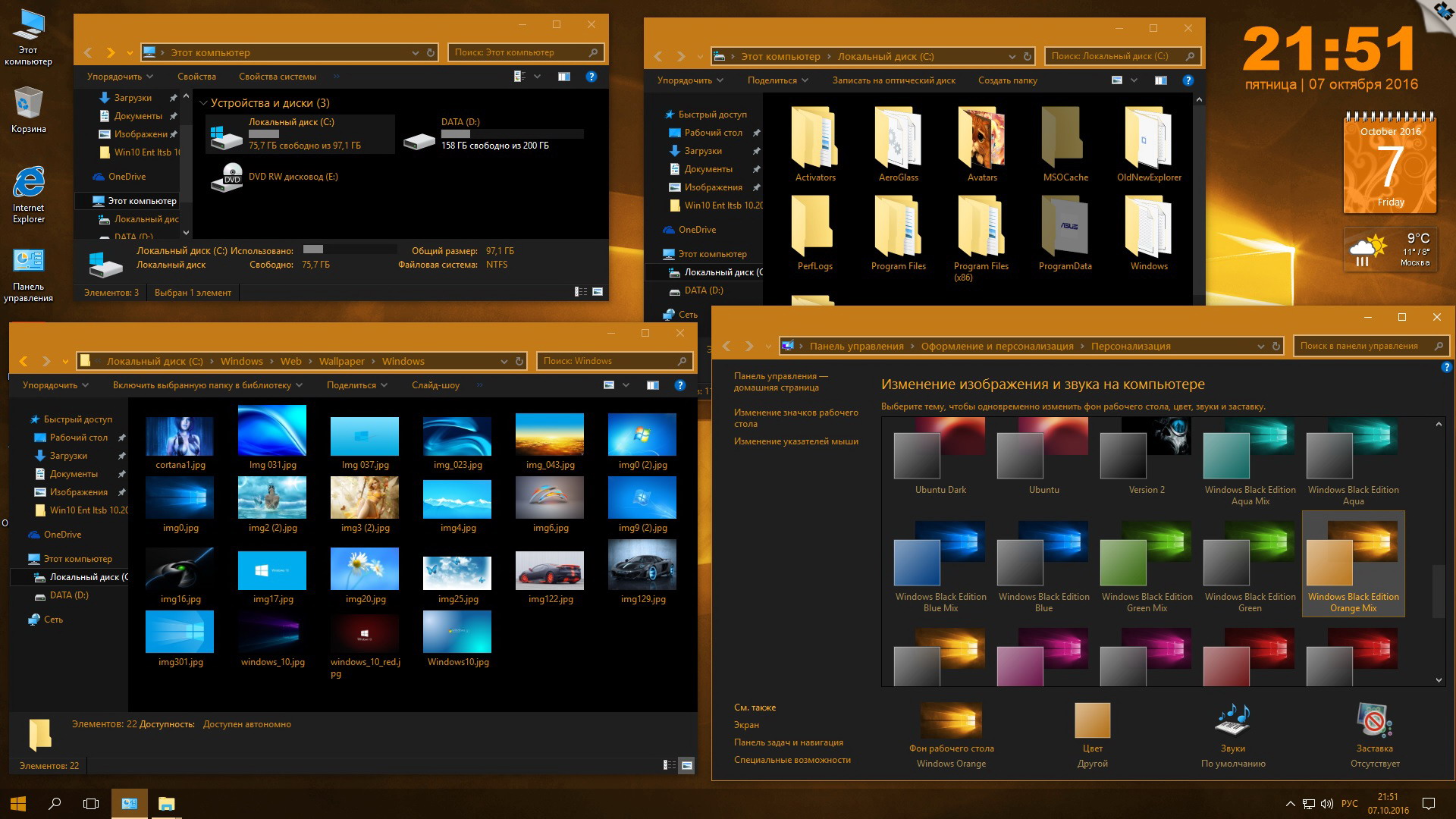 7z)
7z)
*
В папке с образом находится архив Install.zip,
распаковав который вы найдете дополнительный soft, а именно:
1. Firefox — браузер.
2. Opera — браузер.
3. SmartFix — умное исправление ошибок, приложение от Симплекса.
4. ClassicTaskManager — классический деспетчер задач!
Если какое-либо из этих приложений понадобится для автоматической установки,
то его нужно будет закинуть по пути:
E:\sources\$OEM$\$1\Install
Где E:\ буква загрузочной флэшки!
*
В сборку добавлены некоторые звуки улучшающие восприятие работы в Windows, а так же вид проводника и фон рабочего стола приближенный к классическому!
Выставлены оптимальные настройки быстродействия.
*
OEM информацию о системе можно отредактировать в файле !OEMInformation.reg,
находящемуся по пути:
E:\sources\$OEM$\$1\Install\Tweaks
где E:\ буква загрузочной флэшки.
Изображение логотипа производителя находится по пути:
E:\sources\$OEM$\$$\SYSTEM32\
в виде файла OEMLogo.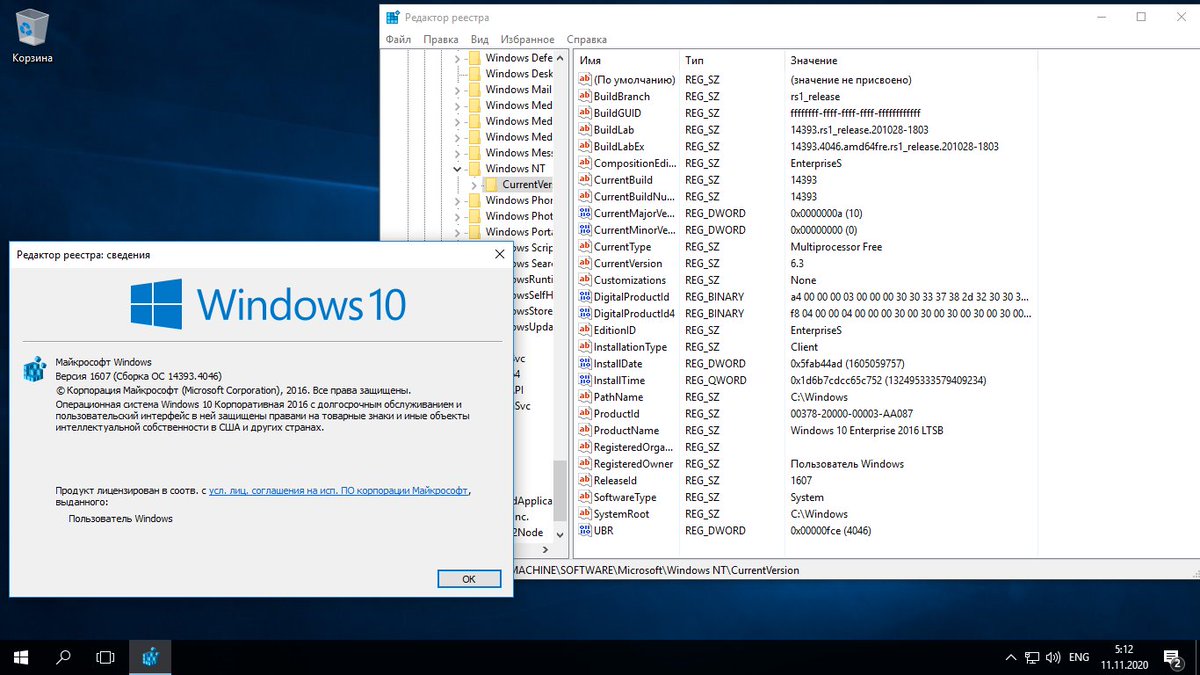 bmp.
bmp.
Картинку можно поменять на свою, с таким же расширением и сохранив название файла.
Логотипы некоторых известных производителей находятся в архиве OEMLogo.zip в папке со сборкой.
Их можно использовать для замены.
*
После первого входа в систему будет запущена nvda!
Внимание!!! Не спешите жать на клавиши а подождите обязательной, автоматической перезагрузки системы,
в процессе которой включается контроль учетных записей.
После перезагрузки автоматически запускается Jaws2019,
если автозапуск Jaws после входа в систему не нужен,
то тогда до установки Windows удалите файл JAWS.vbs по пути:
E:\sources\$OEM$\$1\Install\Jaws2019\,
где T — буква загрузочной флэшки!
В этом случае после перезагрузки и входа в систему можно на выбор, вручную запустить
Jaws2019,
клавиши:
Ctrl + Alt + j
Или
NVDA2020.1,
клавиши:
Ctrl + Alt + N»
услышите звук предупреждения UAC!
Нажимаем клавиши «Shift + Tab», затем пробел,
nvda заговорит!
(UAC отключаем через Панель управления\Центр Безопасности и обслуживания
или по пути: Панель управления\Учетные записи пользователей\Изменение параметров контроля учетных записей пользователей)
А еще для отключения UAC можно запустить встроенный Screen Reader от Microsoft
по горячим клавишам Win + Enter»
и с помощью него отключить контроль учетных записей пользователей,
затем перезагрузить компьютер!
После этого любые программы запускаются без назойливого предупреждения контроля учетных записей,
без лишнего шума и пыли!
*
Если решили переустановить Windows 10вчистую,
то предварительно сделайте копию драйверов из установленной десятки
с помощью утилиты DriversBackup, которая прилагается в папке с образом.
Утилиту можно запускать из любой директории,
Права администратора не требуется.
После запуска файла DriversBackup.exe
услышите звук,
утилита работает в скрытом режиме
после работы программы второй звук
послужит сигналом об окончание копировании драйверов.
Драйвера сохраняются в корне системного диска
в папке с характерном названием
drivers
Эту папку со всем содержимым
можно поместить в образ сборки,
путь указан ниже.
Драйвера под свое железо закидываем в распакованном виде по пути:
E:\sources\$OEM$\$1\drivers
Где E:\ буква вашей флэшки!
Если папки с драйверами подписаны правильно, то они будут автоматически подхвачены при установке системы!
Например английскими буквами, цифрами без лишних знаков и пробелов!
Пробелы можно заменить подчеркиванием!
Оптимально абревиатура не более восьми букв и цифр!
Самый простой способ пронумеровать папки с распакованными драйверами 1, 2, 3, 4, 5 и так далее. ..
..
Драйвера лучше брать от производителя устройства, затем их распаковать, ну и вытряхнуть по пути, который я указал выше!
Если по какой-то причине драйвера от производителя отсутствуют, то
рекомендую использовать Snappy Driver Installer.
На рабочий стол добавлен ярлык Update Drivers!
горячие клавиши
Ctrl + Alt + u
Ярлычок запускает скрипт для установки и обновления драйверов из пакета Snappy Driver Installer
http://snappy-driver-installer.sourceforge.net/ru/download.php
Для работы скрипта скачиваем полный пакет драйверов,
переименовываем скаченную папку в
SDI
Затем кидаем папку с драйвер паками на флэшку или диск,
буква носителя значения не имеет.
Обязательное условие название папки SDI,
а так же директория корень носителя.
Запускаем ярлычок Update Drivers,
если драйвера под ваше железо найдутся, ждем автоматической перезагрузки системы,
если драйвера для установки и обновлений отсутствуют, то окно утилиты закроется без перезагрузки!
В скрипте прописано
установка отсутствующих драйверов и обновление устаревших версий.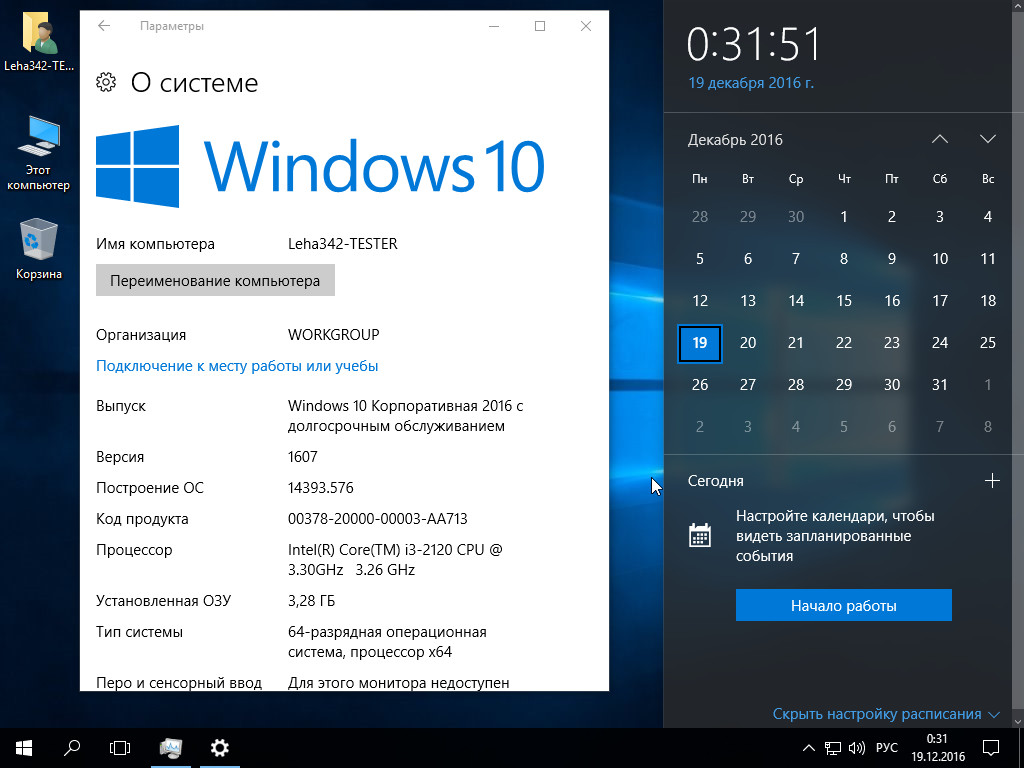
Если необходима только установка отсутствующих драйверов,
то заходим в папку soft на рабочем столе,
находим файл Drivers.cmd,
открываем его через блокнот,
находим строку:
set SDI_Params2*-filters:6
и меняем значение 6 на 2,
то есть строка должна будет читаться так:
set SDI_Params2*-filters:2
*
Кому нужна полная автоматическая установка, то воспользуйтесь любым другим на выбор из файлов ответов из архива!
Варианты замены файла ответов автоматической установки:
*
Первый вариант, самый простой — записать загрузочную флэшку с помощью программы Rufas из архива Creating_Bootable_FlashDrive!
Затем заменить файл ответов в корне загрузочной флэшки на нужный!
*
Более изящный способ с помощью программы UltraISO,
Порядок замены:
1. Копируем образ с дистрибутивом Windows!
2. Запускаем UltraISO!
3. В открывшемся окне программы нажимаем клавишу «Alt»,
далее подменю файл, выбираем «Открыть».
В открывшееся диалоговое окно вставляем,
скопированный ранее путь к
образу, Ok!
4. В UltraISO открывается образ диска,
Дважды жмем клавишу «Tab»,
Попадаем в директорию образа,
в которую вставляем скопированный для замены файл ответов!
Программа запросит подтверждение на замену, соглашаемся!
5. Нажимаем клавишу «Alt» и стрелочкой вниз в подменю файл выбираем
«Сохранить как»,
затем просто указываем место для сохранения редактируемого образа!
*
Контакты автора сборки
Любые вопросы по сборке приветствуются.
С наилучшими пожеланиями, Lucky
Контакты: [email protected]
Информация о системе Windows 10 Enterprise 2016 Ltsb X64 Lucky с Nvda
- Система: Windows 10 Enterprise LTSB (Корпаротивная)
- Год выпуска: 2016
- Разряд: X64
- Автор сборки: Lucky (Пересвет-Семицветов)
- Разработчик: ® Microsoft Corporation
- Ручная установка: Озвучивается встроенным диктором Microsoft
- Nvda: Загружаеться после установки
- Дополнительные программы экранного доступа: Microsoft Диктор и JAWS
- Автоматическая установка: Да
- Дополнительные сценарии установки: В архиве
- Установка незрячим: Доступно
- Интегрированные обновления: по 14 Август 2020
- Дополнительные программы и инструкции: В архиве
- Ключ: Цифровой
Загрузить Windows 10 Enterprise 2016 Ltsb X64 Lucky с nvda
Скачать с Disk. yandex.ru:
yandex.ru:
Далее
Отправить этот пост друзьям или знакомым
Для этого достаточно всего лишь кликнуть на социальные кнопки представленные ниже этого текста, а затем в открывшимся окошке подтвердить своё желание поделиться.
Просьба администратора
Личные просьбы по работе сайта или облачных хранилищ, невозможности скачать предложенный файл отправляйте через
Все сообщения подобного характера оставляемых в комментариях, являются не информативными и будут удалятся.Спасибо за понимание. Метки
Ru windows 10Ru windows 10 Enterprise 2016 LTSB X64Ru windows 10 Enterprise 2016 LTSB X64 с говорящим установщикомRu windows 10 Enterprise 2016 LTSB X64 с обновлениямиRu windows 10 Enterprise 2016 LTSB X64 с сценариями установкиRu windows 10 Enterprise 2016 LTSB X64 с фаилами ответовRu windows 10 Enterprise 2016 LTSB X64 с цифровой лицензиейRu windows 10 Enterprise 2016 LTSB с Nvda и Jaws X64Ru windows 10 Enterprise LTSB 2016 X64 с Nvda и JawsRu windows 10 Enterprise LTSB 2018Ru windows 10 Enterprise LTSB 2018 с Nvda и JawsRu windows 10 Enterprise LTSB X64Ru windows 10 Enterprise LTSB X64 2018Ru windows 10 Enterprise LTSB X64 X86 для ноутбуковRu windows 10 Enterprise LTSB X64 с Nvda и JawsRu windows 10 Enterprise LTSB X64 с Nvda и Jaws СкачатьRu windows 10 Enterprise LTSB с Nvda и Jaws X64Ru windows 10 Enterprise LTSB с Nvda и Jaws X64 СкачатьRu windows 10 Enterprise LTSB скачатьRu windows 10 Enterprise Rus X64Ru windows 10 Enterprise X64Ru windows 10 Enterprise X64 2016 Загрузить с облакаRu windows 10 Enterprise X64 2016 с Nvda и JawsRu windows 10 Enterprise X64 2018Ru windows 10 Enterprise X64 X86 для ноутбуковRu windows 10 Enterprise X64 X86 для слабых ноутбуковRu windows 10 Enterprise для компьютеровRu windows 10 Enterprise с Nvda и Jaws X64Ru windows 10 Light Enterprise LTSB для компьютеровRu windows 10 Light Enterprise LTSB скачатьRu windows 10 nterprise 2016 LTSB X64 с сценариями установкиRu windows 10 Ru windows 10 Enterprise 2018 LTSB X64Ru windows 10 для компьютераRu windows 10 для компьютера cloud букаRu windows 10 для компьютеровRu windows 10 Для нетбукаRu windows 10 для нетбуковRu windows 10 для ноутбукаRu windows 10 для ноутбуковRu windows 10 лёгкая Enterprise LTSB X64Ru windows 10 лёгкая Enterprise LTSB X64 2018Ru windows 10 лёгкая Enterprise LTSB X64 X86 для ноутбуковRu windows 10 лёгкая Enterprise LTSB для компьютеровБесплатно скачать Ru windows 10 Enterprise 2016 LTSB X64Скачать Microsoft Ru windows 10 Enterprise X64Скачать Ru windows 10Скачать Ru windows 10 Enterprise X64Скачать Ru windows 10 X64 Enterprise LTSBЦифровая лицензия Ru windows 10 Enterprise 2016 LTSB X64
Ещё может быть для вас интересным
Windows 10 IoT Enterprise 2015
29 июля 2015 года состоялась официальная презентация новой операционной системы Microsoft Windows 10 IoT Enterprise.
Windows 10 IoT Enterprise 2015 LTSB — новая версия операционной системы от Microsoft, предназначенная для широкого круга современных интеллектуальных устройств, таких как банкоматы, мультимедийные панели, информационные киоски, тонкие клиенты, POS-устройства, медицинские и промышленные устройства. Из Windows 10 IoT Enterprise 2015 LTSB исключены некоторые ненужные функции, что делает ее изначально более оптимизированной для использования в узкоспециализированных устройствах. Также обеспечена полная совместимость с «классической» Windows и Windows-приложениями. Операционная система Windows 10 IoT Enterprise 2015 LTSB доступна в нескольких версиях. Все версии являются мультиязыковыми. Отдельных специальных лицензий на русскую версию не предусмотрено.
Функции, включенные в разные редакции Windows 10 и варианты поставки:
| Функции | Windows 10 Pro | Windows 10 Enterprise | Windows 10 IoT Enterprise | |
| Customizable Start Menu | + | + | + | |
| Windows Defender & Windows Firewall | + | + | + | |
| Fast start up with Hiberboot and InstantGo | + | + | + | |
| Battery Saver | + | + | + | |
| Windows Update | + | + | + | |
| Cortana | ||||
| Talk or type naturally | + | + | ||
| Personal and proactive suggestions | + | + | ||
| Reminders | + | + | ||
| Search web, device and cloud | + | + | ||
| Windows Hello | ||||
| Native fingerprint recognition | + | + | + | |
| Native facial and iris recognition | + | + | + | |
| Enterprise level security | + | + | + | |
| Multi-doing | ||||
| Virtual desktops | + | + | + | |
| Snap assist(up to 4 apps on one screen) | + | + | + | |
| Snap apps across screens on different monitors | + | + | + | |
| Continuum | ||||
| Switch from PC to tablet mode | + | + | + | |
| Microsoft Edge | ||||
| Reading view | + | + | ||
| Built-in ink support | + | + | ||
| Cortana integration | + | + | ||
| Universal Windows Platform | ||||
| Universal Windows apps | + | + | + | |
| Classic Desktop applications | + | + | + | |
| Microsoft Universal apps included(Bing News, Sports, Weather, Alarm, Calculator, Solitaire, Maps, Photos, Xboxapp, etc) | + | + | ||
| Microsoft Store Client | + | + | ||
| Existing fundamentals | ||||
| Device Encryption | + | + | + | |
| Domain Join | + | + | + | |
| Group Policy Management | + | + | + | |
| Bitlocker2 | + | + | + | |
| Enterprise mode Internet Explorer | + | + | + | |
Assigned Access 8. 1 1 | + | + | + | |
| Remote Desktop | + | + | + | |
| Direct Access | + | + | ||
| Applocker | + | + | ||
| BranchCache | + | + | ||
| Start Screen Control with Group Policy | + | + | ||
| Management and deployment | ||||
| Side-loading of line of business apps | + | + | + | |
| Mobile device management | + | + | + | |
| Business Store for Windows 10 | + | + | ||
| Ability to join Azure Active Directory, with single sign-on to cloud-hosted apps | + | + | + | |
| Granular UX Control | + | + | ||
| Security | ||||
| Microsoft Passport | + | + | + | |
| Enterprise Data Protection | + | + | + | |
| Credential Guard | + | + | ||
| Device Guard | + | + | ||
| Delivering Windows as a service | ||||
| Windows Update | + | + | + | |
| Windows Update for Business | + | + | ||
| Current Branch for Business | + | + | ||
| Long Term Service Branch | + | + | ||
| Availability | ||||
| OEM | + | |||
| Retail | + | |||
| Volume licensing(Upgrade ONLY) | + | + | ||
| Embedded OEM | + | |||
Операционная система Windows 10 IoT Enterprise доступна в нескольких редакциях лицензии.
 Все редакции являются мультиязыковыми. Отдельных специальных лицензий на русскую версию не предусмотрено. 1 августа 2017 года модель лицензирования Windows 10 IoT Enterprise 2015 LTSB полностью перешла на новый уровень и становится аналогичной Windows 10 IoT Enterprise 2016 LTSB.
Все редакции являются мультиязыковыми. Отдельных специальных лицензий на русскую версию не предусмотрено. 1 августа 2017 года модель лицензирования Windows 10 IoT Enterprise 2015 LTSB полностью перешла на новый уровень и становится аналогичной Windows 10 IoT Enterprise 2016 LTSB.Windows 10 IoT Enterprise 2015 LTSB доступна в трех редакциях лицензии – Entry, Value и High End. Технически операционная система во всех трех редакциях лицензии одинакова.
Подробнее о редакциях Entry, Value, High End и модели лицензирования по типу процессора.
Ранее для операционной системы Windows 10 IoT Enterprise 2015 LTSB были доступны следующие дополнительные лицензии:
Windows 10 IoT Enterprise 2015 LTSB
Windows 10 IoT Enterprise LTSB(Long Term Service Branch) является самой полной лицензией без каких-либо ограничений по сфере применения. Главное условие – устройство должно быть узкоспециализированным. Операционную систему нельзя использовать в универсальных офисных или домашних ПК.
Windows 10 IoT Enterprise 2015 LTSB for Retail or Thin Clients
Windows 10 IoT Enterprise 2015 LTSB for Retail or Thin Clients – следующее поколение специализированных операционных систем для POS-систем. Это более дешевая версия операционной системы, предназначенная для использования в POS-терминалах, информационных киосках, рекламных табло или тонких клиентах. Операционную систему также нельзя использовать в универсальных офисных или домашних ПК.Windows 10 IoT Enterprise 2015 LTSB for Tablets(Small Tablets)
Windows 10 IoT Enterprise 2015 LTSB for Small Tablets(Small Tablets) – специальная лицензия для использования в производстве узкоспециализированных планшетных компьютеров с диагональю экрана от 7 до 10.1 дюйма. Кроме ограничения по размеру экрана существуют ограничения по поддерживаемым процессорам. Для уточнения этой информации обращайтесь к сотрудникам АО «Компонента».
| SKU | Наименование |
| 6EU-00126 | Win 10 IoT Ent LTSB 2015 MultiLang ESD OEI Entry EPKEA |
| 6EU-00124 | Win 10 IoT Ent LTSB 2015 MultiLang ESD OEI High End EPKEA |
| 6EU-00125 | Win 10 IoT Ent LTSB 2015 MultiLang ESD OEI Value EPKEA |
| 6EU-00122 | Win 10 IoT Ent LTSB 2015 MultiLang ESD OEI Entry |
| 6EU-00120 | Win 10 IoT Ent LTSB 2015 MultiLang ESD OEI High End |
| 6EU-00121 | Win 10 IoT Ent LTSB 2015 MultiLang ESD OEI Value |
| 6EU-00132 | Win 10 IoT Ent LTSB 2015 UPG ESD OEI Upgrade Entry EPKEA |
| 6EU-00130 | Win 10 IoT Ent LTSB 2015 UPG ESD OEI Upgrade High End EPKEA |
| 6EU-00131 | Win 10 IoT Ent LTSB 2015 UPG ESD OEI Upgrade Value EPKEA |
| 6EU-00129 | Win 10 IoT Ent LTSB 2015 MultiLang UPG ESD OEI Upgrade Entry |
| 6EU-00127 | Win 10 IoT Ent LTSB 2015 MultiLang UPG ESD OEI Upgrade High End |
| 6EU-00128 | Win 10 IoT Ent LTSB 2015 MultiLang UPG ESD OEI Upgrade Value |
Скачать демо-версию Windows 10 Enterprise
Для получения информации по ценам, консультаций, а также загрузки пробных версий продуктов Microsoft Windows 10 IoT обращайтесь к официальному дистрибьютору Microsoft Windows 10 IoT (Windows Embedded) в России и СНГ — АО «Компонента» по телефону +7 (495) 150-2-150 или по e-mail: info@komponenta. ru
ru
Microsoft Windows 10 Enterprise в Санкт-Петербурге
Основные принципы лицензионной политики Microsoft
Программное обеспечение защищено от несанкционированного копирования законами об авторских правах. Законы об авторских правах предусматривают сохранение за автором (издателем) программного обеспечения нескольких исключительных прав, одно из которых – право на производство копий программного обеспечения.
Приобретение программного продукта – это приобретение лицензии (права) на его использование. Для каждой используемой программы необходима лицензия. Условия лицензии фиксируются в лицензионном соглашении конечного пользователя (EULA – End User License Agreement).
Лицензионные права, как правило, различаются для разных категорий продуктов:
- Персональные операционные системы, настольные приложения, игры, мультимедийные программы лицензируются по принципу – одна лицензия на один компьютер. Не имеет значения, сколько физических лиц использует компьютер.

- Средства разработки лицензируются по принципу – одна лицензия для одного физического лица.
- Серверные продукты предполагают в общем случае две схемы лицензирования: лицензирование «сервер/клиент» (серверная лицензия для установки на сервер плюс клиентские лицензии для устройств или пользователей, обращающихся к службам сервера) или лицензирование на ядро процессора (лицензируются серверные вычислительные мощности по ядрам, используемым в серверах)..
Способы приобретения лицензий
Коробочная лицензия Full Package Product (FPP)– включает диск в красочной коробке, руководство пользователя наклейку сертификата подлинности (COA).
Original Equipment Manufacturer (OEM) – лицензия на программное обеспечение для продажи вместе с новым компьютерным оборудованием.
Программы корпоративного лицензирования– наиболее выгодный способ приобретения ПО Microsoft для организаций. Корпоративные схемы предусматривают значительные скидки и позволяют учесть размер компании и другие особенности вашего бизнеса.
Варианты использования лицензий
Большинство лицензионных соглашений прямо запрещают передачу программного обеспечения во временное пользование или предоставление в аренду. В том случае, если бизнес компании, закупающей ПО Microsoft, связан с арендой или прокатом компьютеров и программного обеспечения (например, лизинговая компания или компьютерный клуб), возможно подписание специального соглашения, расширяющего права пользователя, предоставленные стандартными лицензионными соглашениями. Права на использование программного обеспечения могут быть однократно переданы другому лицу на постоянной основе при условии, что передается продукт целиком (включая все предыдущие версии продукта, если новые версии приобретались как обновления). При этом новый пользователь продукта должен принять условия соглашения EULA, в противном случае передача лицензии не может быть произведена. При передаче прав бывший пользователь продукта должен удалить продукт со своего компьютера. Все продукты, приобретенные в виде OEM-версий, а также операционные системы, приобретенные по программам корпоративного лицензирования, могут быть переданы только вместе с оборудованием, на котором они были установлены.
Программы лицензирования для коммерческих организаций
Список документов, которые служат подтверждением лицензионных прав пользователя при приобретении корпоративных лицензий:
| Enterprise Agreement | Enterprise Agreement Subscription | MPSA |
|
Cоглашение EA Соглашение о регистрации Подтверждения заказов Подтверждения платежей |
Cоглашение EA Соглашение о регистрации Подтверждения заказов Подтверждения платежей |
Cоглашение MPSA Соглашение о регистрации Подтверждения заказов Подтверждения платежей |
MPSA – одно простое соглашение для приобретения программного обеспечения и сервисов!
Новое соглашение Microsoft Products and Services Agreement (MPSA) – это единое соглашение для приобретения программного обеспечения и онлайн-сервисов в масштабах организации. Оно позволяет сэкономить время и деньги благодаря объединению баллов за покупки для получения наилучшего уровня цены и уменьшения административных расходов, связанных с управлением несколькими соглашениями. Узнать больше о MPSA>>
Оно позволяет сэкономить время и деньги благодаря объединению баллов за покупки для получения наилучшего уровня цены и уменьшения административных расходов, связанных с управлением несколькими соглашениями. Узнать больше о MPSA>>
| Open License | Open Value Subscription | Open Value |
|
Cоглашение Open Лицензионный сертификат eOpen в качестве дополнительного подтверждения |
Cоглашение OVS Уведомление о согласии заключить соглашение (acceptance letter) Ежегодные заказы Подтверждения заказов Подтверждения платежей |
Cоглашение Open Value Уведомление о согласии заключить соглашение (acceptance letter) Ежегодные заказы Подтверждения заказов Подтверждения платежей |
В случае приобретения коробочных и OEM-версий продуктов Microsoft рекомендует сохранять все компоненты приобретенного пакета с программным обеспечением (лицензионное соглашение, носители, документацию, купон регистрационной карты, сертификат подлинности), а также чек/инвойс, подтверждающий факт приобретения продукта.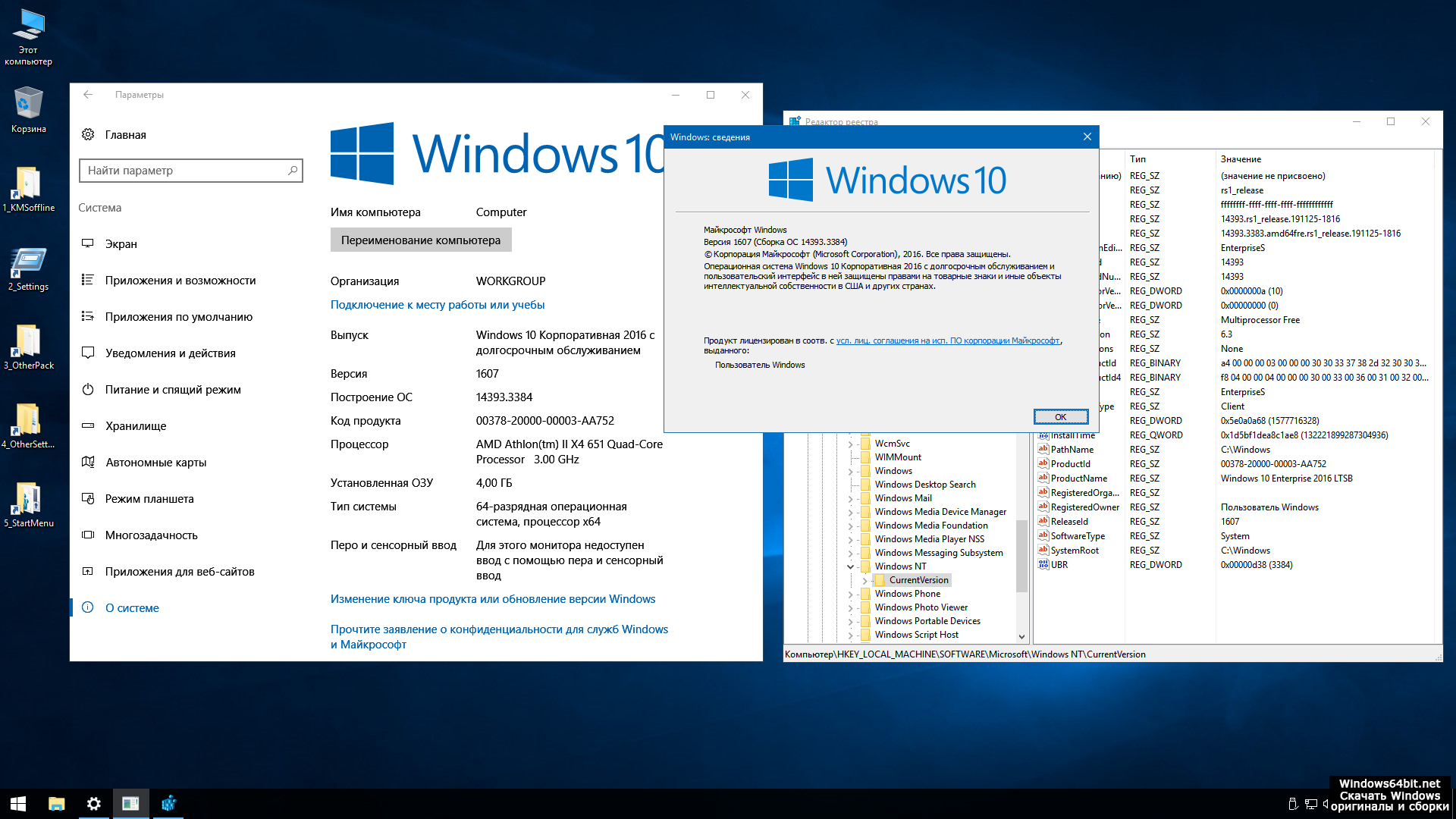
Что дает соблюдение данного правила:
- Наличие перечисленных компонентов служит для правоохранительных органов подтверждением легальности использования клиентом программного обеспечения.
- По условиям лицензионного соглашения, при передаче прав на использование продукта другому лицу клиент обязан передать все компоненты продукта.
При поставке некоторых продуктов используется электронный формат лицензионного соглашения конечного пользователя – текст соглашения высвечивается на экране при установке продукта. В этом случае рекомендуется распечатать лицензионное соглашение и хранить его совместно с остальными компонентами пакета.
Программы для государственных организаций
Корпорация Microsoft предлагает специальные цены и условия корпоративного лицензирования для соответствующих требованиям государственных организаций любого размера.
Для средних и малых государственных организаций
- Open License for Government.
 Покупка максимально упрощена, оплата производится один раз. Software Assurance можно приобрести отдельно.
Покупка максимально упрощена, оплата производится один раз. Software Assurance можно приобрести отдельно. - Open Value for Government. Упрощенное управление лицензиями, предсказуемые затраты на программное обеспечение и оплата в рассрочку. Этот вариант включает Software Assurance.
- Open Value Subscription for Government. Все преимущества соглашения Open Value for Government с меньшими начальными затратами. Организация получает доступ к лицензиям на программное обеспечение Microsoft на срок действия соглашения по модели лицензирования на основе подписки. Соответствующие требованиям государственные организации также могут получить Open Value Subscription на один год.
Software Assurance
Software Assurance — это комплексное предложение по обслуживанию, которое обеспечивает максимальную выгоду от инвестиций в ПО. Оно сочетает доступ к последним версиям программ с круглосуточной поддержкой по телефону, консультациями партнеров, обучением и IТ-инструментами, которые помогают клиентам развертывать, контролировать и переносить программное обеспечение.
Для средних и крупных государственных организаций
- Enterprise Agreement for Government. Упрощенное управление лицензиями в рамках одного соглашения, предсказуемые затраты на программное обеспечение и оплата в рассрочку. Этот вариант включает Software Assurance.
- Enterprise Subscription Agreement for Government. Преимущества Enterprise Agreement с меньшими начальными затратами благодаря лицензированию на основе подписки. Организация получает доступ к лицензиям на программное обеспечение Microsoft только на срок действия соглашения, по модели лицензирования на основе подписки. Этот вариант включает Software Assurance.
- Microsoft Products and Services Agreement. Соглашение Microsoft Products and Services Agreement (MPSA) позволяет объединить все покупки в рамках упрощенного соглашения, позволяющего приобретать и онлайн-сервисы, и локально устанавливаемое программное обеспечение. Учетные записи для закупок позволяют выбирать гибкие варианты приобретения ПО и обеспечивают дополнительный контроль.
 Software Assurance можно приобрести отдельно.
Software Assurance можно приобрести отдельно. - Select Plus for Government. Если организации не подходит соглашение MPSA, можно приобретать лицензии на локальное ПО и сервисы Microsoft на любом уровне, от отдела до аффилированного лица, сохраняя при этом все преимущества единой организации, — с помощью соглашения Select Plus. С ним можно покупать лицензии по мере необходимости в рамках единого соглашения без конкретной даты окончания. Клиентам присваивается единый идентификатор для упрощения управления учетной записью. Software Assurance можно приобрести отдельно.
- Облачные сервисы для государственных организаций. Соглашения Microsoft Enterprise Agreement, Microsoft Products and Services Agreement и Open предлагают государственным организациям возможность дополнительно приобрести онлайн-сервисы. Это позволяет перейти на облачные технологии в течение срока действия существующего соглашения в удобном темпе.
Программы для образовательных учреждений
При выборе наиболее подходящей программы корпоративного лицензирования для образовательных учреждений нужно учитывать размер учреждения, его тип и предпочтительный способ покупки лицензий на ПО и онлайн-сервисы Microsoft.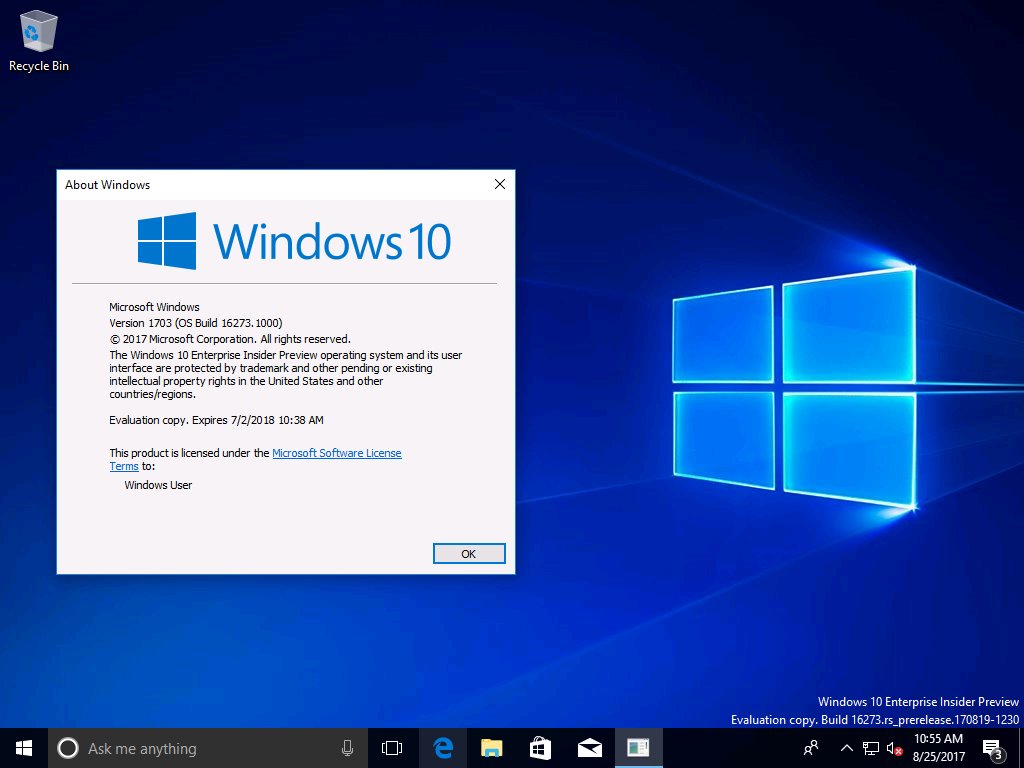 Есть два типа программ: на основеподписки и постоянных лицензий.
Есть два типа программ: на основеподписки и постоянных лицензий.
Лицензии на подписку
Подписка дает право использовать лицензионные продукты (плюс предусмотренные программой обновления и предыдущие версии) в течение срока действия лицензии. Подписка отлично подойдет учебным заведениям, которым необходимы:
- Доступ к новейшим технологиям с минимальными начальными затратами.
- Удобный учет пользователей и компьютеров: всего раз в год.
- Соответствие нормативным требованиям благодаря обеспечению всех пользователей (или компьютеров) лицензионным ПО на год.
- Автоматический доступ к программе Software Assurance.
Постоянные лицензии
Покупая постоянные лицензии на программное обеспечение, организация получает право использовать программное обеспечение бессрочно. Постоянная лицензия отлично подойдет учебным заведениям, которым необходимы:
- Лицензии на программное обеспечение в собственности.

- Приобретение определенного количества лицензий с единовременной оплатой.
- Программа Software Assurance в качестве необязательного дополнения.
Условия
Следующие типы образовательных учреждений обычно имеют право приобретать лицензии в рамках специализированных программ корпоративного лицензирования Microsoft:
- Учебные заведения.
- Канцелярии и органы управления образованием.
- Общественные библиотеки и музеи.
Чтобы сравнить доступные варианты и найти подходящую программу лицензирования для своего учреждения, зайдите на сайт вендора.
Windows 10 Enterprise LTSB – Softwaring
Описание
Windows 10 является вашим партнером в достижении любых целей. Быстрый запуск, знакомое, но расширенное меню «Пуск» и отличные новые способы выполнения задач на нескольких устройствах. Вам понравятся инновационные функции, в числе которых совершенно новый браузер, созданный для работы в интернете, а также Кортана, персональный цифровой помощник, который облегчит выполнение некоторых задач.
Windows 10 настолько знакома и проста в использовании, что вы сразу же почувствуете себя профессионалом. Меню «Пуск» вернулось в расширенном виде, чтобы избранные вами приложения были всегда под рукой и готовы к работе. ОС быстро запускается и выходит из спящего режима, имеет больше встроенной защиты для обеспечения безопасности и предназначена для работы с уже имеющимся программным и аппаратным обеспечением.
Миллионы людей используют Windows 10Windows Insider Program — это глобальное сообщество поклонников операционной системы, которые любят Windows и хотят помочь сделать ее лучше. Инсайдеры видят операционную систему на самых ранних этапах разработки и играют немаловажную роль в ее формировании. Их отзывы внесли весомый вклад в создание самой лучшей в мире компьютерной эко-системы.
Интернет работает вместе с вамиWindows 10 поставляется с Microsoft Edge, совершенно новым браузером, созданным для предоставления больших возможностей для работы в Интернете. Пишите или печатайте заметки непосредственно на веб-страницах, делитесь ими с другими людьми, не отвлекаясь, читайте статьи в Интернете и сохраняйте избранные заметки для доступа в нужный момент. А с включенной функцией Cortana вы получаете мгновенный доступ к ключевым действиям, таким как «создание заметок» или «чтение отзывов», без необходимости покидать страницу, на которой вы находитесь.
Пишите или печатайте заметки непосредственно на веб-страницах, делитесь ими с другими людьми, не отвлекаясь, читайте статьи в Интернете и сохраняйте избранные заметки для доступа в нужный момент. А с включенной функцией Cortana вы получаете мгновенный доступ к ключевым действиям, таким как «создание заметок» или «чтение отзывов», без необходимости покидать страницу, на которой вы находитесь.
Легко фиксируйте до четырех приложений на экране и просматривайте все открытые задачи в меню «Представление задач». Вы даже можете создавать виртуальные рабочие столы, сохраняя схемы размещения нужных приложений на виду, когда вам нужно больше места или вы хотите сгруппировать их под различные проекты.
Windows Store — это ваш универсальный магазинПредставляем новый магазин Windows Store — унифицированную торговую площадку для каждого устройства, работающего на Windows 10. Просматривайте содержимое магазина на ПК, планшете или телефоне и легко приобретайте отличный цифровой контент, включая приложения, игры, музыку, фильмы и телешоу.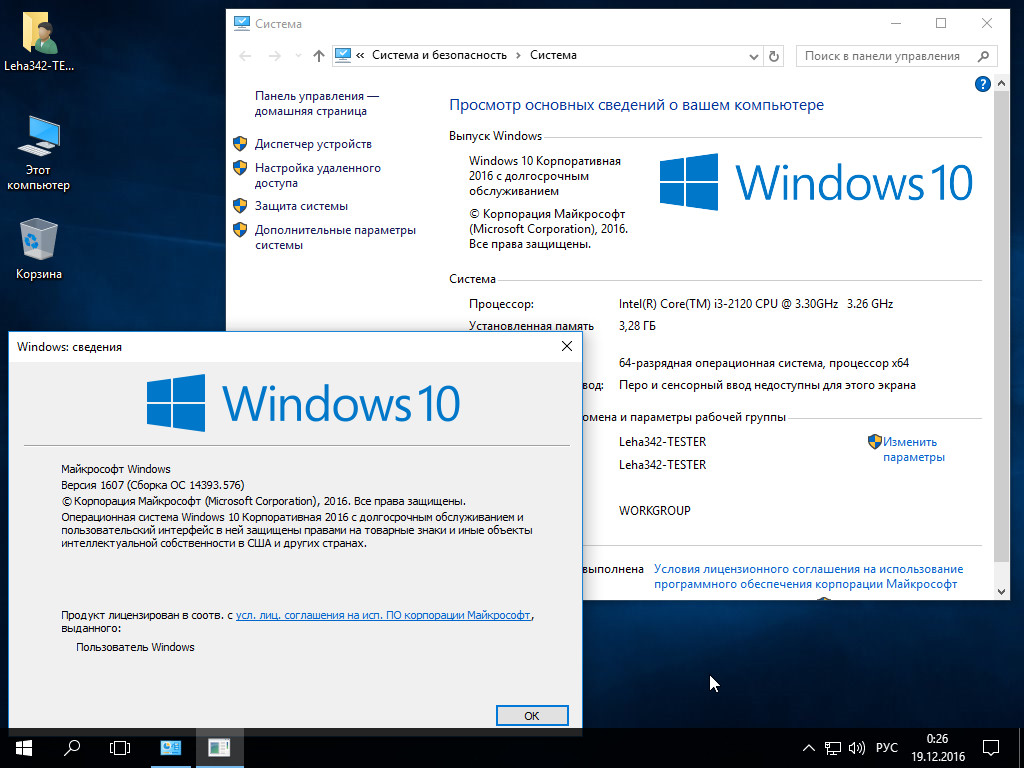
Отличительные особенности Windows 10 Enterprise
Windows 10 Enterprise предоставляет комплексные возможности управления устройствами и приложениями, предназначена для крупного и среднего бизнеса.
Мощные безопасные инструменты для крупных и средних организаций
Это самая безопасная версия Windows, которая постоянно обновляется и содержит продвинутые ИТ-инструменты и новейшие средства защиты.
- Advanced Threat Protection в Microsoft Defender обеспечивает мощную аналитику, кроссплатформенную интеграцию, централизованное обнаружение и предотвращение атак.
- Максимальная совместимость приложений при минимуме затрат и усилий.
Системные администраторы смогут легко настраивать функции и приложения, удаленно управлять устройствами и обеспечивать их защиту, а также развертывать виртуальные рабочие столы в Azure.
Новые широкие возможности для вашего бизнеса
- Виртуальный рабочий стол.

- Автоматическое развертывание с помощью Windows Autopilot.
- Облачные решения позволяют параллельно использовать для управления разными рабочими нагрузками и старый продукт Configuration Manager, и новую службу Microsoft Intune, так можно переходить на Intune постепенно, в удобном для вас темпе.
Функции Windows 10 Enterprise
- Интеллектуальные средства безопасности.
- Простое обновление.
- Гибкие средства управления.
- Повышение продуктивности.
Системные требования
Процессор: 1 ГГц и более или система на чипе (SoC)
Оперативная память: 1 Гб для 32-разрядной / 2 Гб для 64-разрядной версии
Объем жесткого диска: 16 Гб для 32-разрядной / 32 Гб для 64-разрядной версии
Графическая карта: DirectX 9 или более поздняя версия с драйвером WDDM 1.0
Дисплей: 800 х 600
Подключение к Интернету: необходимо подключение к Интернету для выполнения обновлений и использования некоторых функций. Для переключения устройства из Windows 10 в режим S также требуется подключение к Интернету.
Для переключения устройства из Windows 10 в режим S также требуется подключение к Интернету.
Скидка на Windows 10 Enterprise E5 от одного из ведущих партнеров Microsoft в России
С максимально возможной партнерской скидкой — 8%!
Приобретая Windows 10 Enterprise E5, вы получаете следующие преимущества:
-
Windows 10 Enterprise. Устройства, которые в настоящее время работают под управлением Windows 10 Pro версии 1607, могут получить Windows 10 Enterprise с Current Branch (CB) или Current Branch for Business (CBB). Выпуск с долгосрочным обслуживанием (Long Term Service Branch, LTSB) сюда не входит.
-
Поддержка любого количества пользователей, от одного до нескольких сотен. Хотя программа «Windows 10 Enterprise E5 в CSP» не предусматривает ограничений по количеству лицензий, которые может приобрести организация, эта программа ориентирована на малые и средние организации.

-
Развертывание до пяти устройств. Для каждого пользователя, на которого распространяется лицензия, вы можете развернуть Windows 10 Enterprise на пяти устройствах.
-
Возможность отката до Windows 10 Pro в любой момент. После истечения срока действия подписки или в случае ее передачи другому пользователю устройство с Windows 10 Enterprise автоматически возвращается к Windows 10 Pro (по истечении льготного периода, составляющего 90 дней).
-
Помесячная оплата за каждого пользователя. Благодаря этому Windows 10 Enterprise E5 будет доступна любой организации.
-
Возможность перераспределения лицензий между пользователями. Лицензии можно легко и быстро передавать от одного пользователя к другому, что позволяет оптимально использовать приобретенные лицензии в условиях изменения потребностей.
-
Доступ к новой службе Advanced Threat Protection (ATP) в Защитнике Windows, которая помогает организациям выявлять, отражать и расследовать хакерские атаки на их сети.

Акция действует до конца 2020 года.
Самая низкая стоимость Windows 10 Enterprise E5 у одного из ведущих партнеров Microsoft в России. Компания Navicon предлагает скидку 8% на облачные службы и online services бизнес-решений Microsoft. Согласно условиям акции, вы можете оформить годовую подписку, или оплачивать доступ к сервисам ежемесячно.
Продажа через самый совершенный канал продаж CSP
(Cloud Solution Provider)
- Стоимость активированной подписки фиксируется на 12 месяцев;
- Возможно увеличивать или уменьшать кол-во пользователей в подписке в течении месяца;
- Возможен переход из других программ Microsoft, например Direct или по завершению Ореn.
Лейла Сайфутдинова, наш менеджер по работе с клиентами, всегда найдет эксперта внутри компании, который вам сможет ответить.
Windows 10 Enterprise LTSC — Что нового в Windows
- 853Z» data-article-date-source=»git»> 17.02.2021
- 2 минуты на чтение
В этой статье
Относится к
- Windows 10 Корпоративная LTSC
В этой теме
В этом разделе содержатся ссылки на статьи с информацией о новых возможностях каждого выпуска Windows 10 Enterprise LTSC, а также краткое описание этого канала обслуживания.
Что нового в Windows 10 Enterprise LTSC 2019
Что нового в Windows 10 Enterprise LTSC 2016
Что нового в Windows 10 Enterprise LTSC 2015
Канал долгосрочного обслуживания (LTSC)
В следующей таблице приведены эквивалентные версии обновлений компонентов Windows 10 LTSC и полугодовые выпуски каналов (SAC).
| LTSC выпуск | Эквивалентный выпуск SAC | Дата доступности |
|---|---|---|
| Windows 10 Корпоративная LTSC 2015 | Windows 10, версия 1507 | 29. 07.2015 07.2015 |
| Windows 10 Корпоративная LTSC 2016 | Windows 10, версия 1607 | 02.08.2016 |
| Windows 10 Корпоративная LTSC 2019 | Windows 10, версия 1809 | 13.11.2018 |
Примечание
Канал долгосрочного обслуживания ранее назывался Отделением долгосрочного обслуживания (LTSB).Все ссылки на LTSB заменены в этой статье на LTSC для единообразия, хотя названия предыдущих версий могут по-прежнему отображаться как LTSB.
При использовании модели обслуживания LTSC клиенты могут отложить получение обновлений функций и вместо этого получать только ежемесячные обновления качества на устройствах. Функции из Windows 10, которые могут быть обновлены новыми функциями, включая Cortana, Edge и все встроенные универсальные приложения для Windows, также не включены. Обновления функций предлагаются в новых выпусках LTSC каждые 2–3 года, а не каждые 6 месяцев, и организации могут выбрать их установку в качестве обновлений на месте или даже пропустить выпуски в течение 10-летнего жизненного цикла. Microsoft обязуется предоставлять исправления ошибок и патчи безопасности для каждого выпуска LTSC в течение этого 10-летнего периода.
Microsoft обязуется предоставлять исправления ошибок и патчи безопасности для каждого выпуска LTSC в течение этого 10-летнего периода.
Важно
Long-Term Servicing Channel не предназначен для развертывания на большинстве или на всех ПК в организации. Версия Windows 10 LTSC предоставляет клиентам доступ к варианту развертывания для их специализированных устройств и сред. Эти устройства обычно выполняют одну важную задачу и не нуждаются в обновлении функций так часто, как другие устройства в организации.Эти устройства также обычно не сильно зависят от поддержки внешних приложений и инструментов. Поскольку набор функций для LTSC не изменяется в течение срока службы выпуска, со временем могут появиться некоторые внешние инструменты, которые не будут продолжать предоставлять поддержку устаревших версий. См. LTSC: что это такое и когда его следует использовать.
Дополнительные сведения об обслуживании Windows 10 см. В разделе Обзор Windows как услуги.
См.
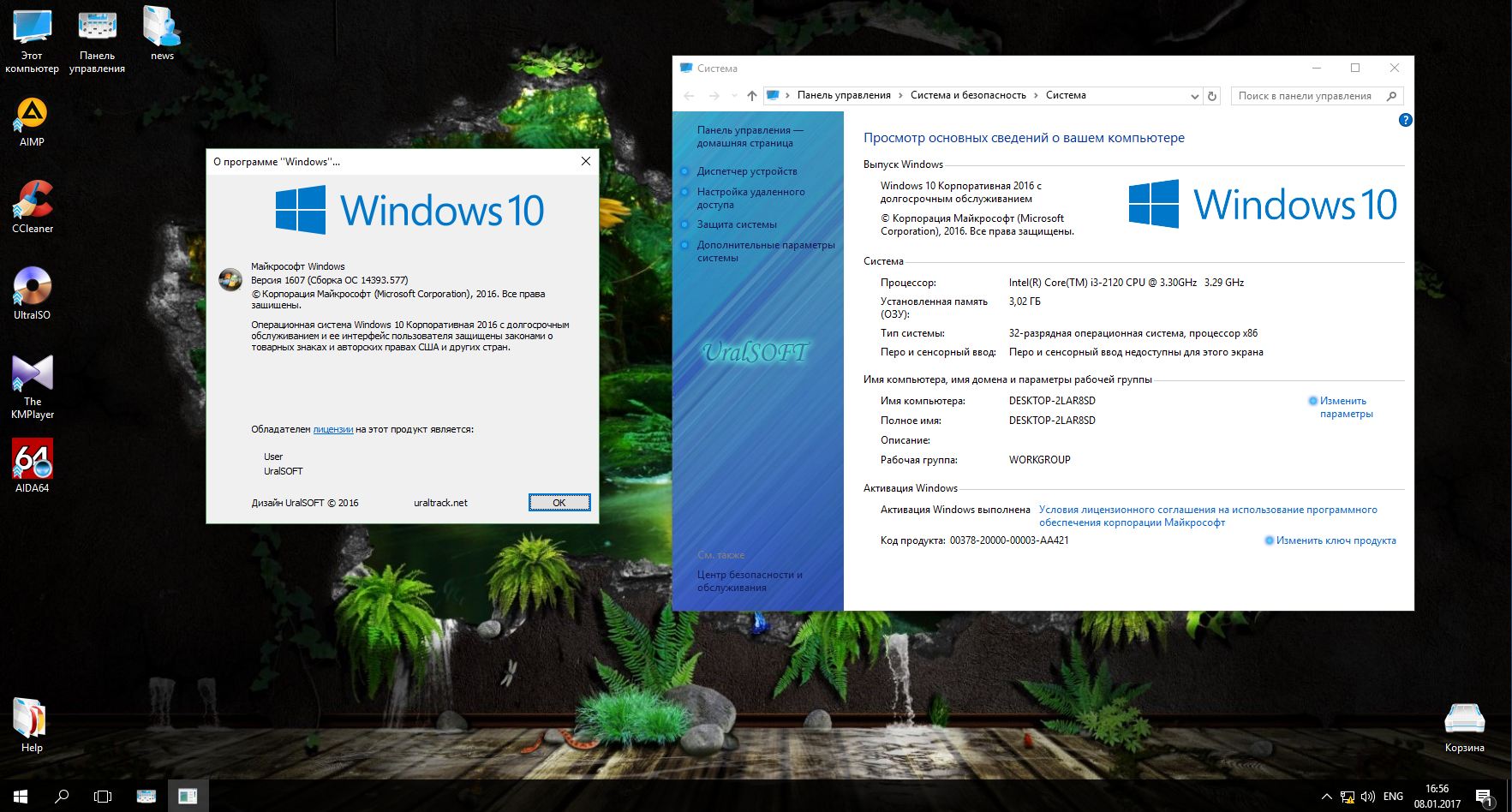 Также
Также Что нового в Windows 10: узнайте, что нового в других версиях Windows 10.
Windows 10 — Информация о выпуске: текущие версии Windows 10 в зависимости от варианта обслуживания.
Что такое Windows 10 LTSB?
Установка исправлений — один из наиболее важных аспектов работы любого программного обеспечения на корпоративных машинах, и операционная система Microsoft Windows для этого обращается к своим каналам обслуживания. Существует несколько различных каналов, по которым все виды обновлений, от важных исправлений безопасности до обновлений функций, доставляются на устройства клиентов с разной скоростью.
Ветвь Windows Insiders довольно часто выпускает грубые сборки ОС Windows для пользователей, но канал долгосрочного обслуживания (LTSC), напротив, является самым медленным и наиболее стабильным из этих каналов.
Управляет обновлениями, выпущенными для установок Windows 10 Long-Term Servicing Branch (LTSB), которые разработаны специально для части корпоративных пользователей.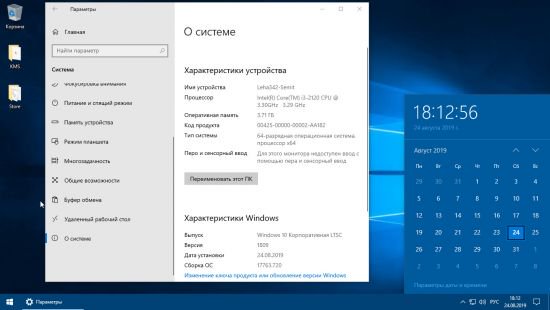 Эта итерация, по сути, представляет собой урезанную версию широко используемой ОС и даже не включает Cortana или Microsoft Edge, а также ряд популярных приложений Windows.
Эта итерация, по сути, представляет собой урезанную версию широко используемой ОС и даже не включает Cortana или Microsoft Edge, а также ряд популярных приложений Windows.
Semi-Annual Channel (SAC) выпускает массовые обновления для устройств Windows пользователей два раза в год, в то время как ветвь Windows 10 LTSB обновляет компьютеры только ключевыми обновлениями безопасности, сдерживая все навороты. Соглашения через LTSC также длятся десять лет.
Это не означает, что новые сборки Windows 10 LTSB не разрабатываются и не выпускаются, но они не передаются этим пользователям автоматически так, как альтернативные каналы могут отправлять обновления. Вместо этого пользователям Windows 10 LTSB нужен внешний носитель, с которого можно обновлять свои устройства.
Windows 10 LTSB vs Enterprise
LTSB нацелен только на определенный сегмент пользователей Windows 10 Enterprise, поэтому это, естественно, особая нишевая часть экосистемы Windows 10. Он функционирует как почти полностью урезанная версия Windows 10, обещая самые длинные интервалы между обновлениями, и поэтому полезен только для очень конкретных развертываний. Фактически, в пользовательской документации Microsoft указано, что LTSB не предназначен для большинства ПК в любой организации.
Фактически, в пользовательской документации Microsoft указано, что LTSB не предназначен для большинства ПК в любой организации.
Установки Windows 10 LTSB на самом деле должны быть зарезервированы только для машин, которые питают критически важную инфраструктуру, машин, требующих почти 100% времени безотказной работы, или любых систем, для которых большинство функций Windows 10 будут излишними. Так, например, системы точек продаж для розничного бизнеса, вероятно, выиграют от работы на базе Windows 10 LTSB, поскольку для этого потребуется меньше циклов исправлений и обновлений. Как правило, если стабильность и время безотказной работы системы важнее, чем наличие новейшего пользовательского интерфейса или функций, то LTSB — лучший вариант.
В документации указано, что LTSB обычно обновляется каждые два-три года, и организации могут выбирать, устанавливать их как обновления или полностью игнорировать их. Это сравнивается с более общим пакетом Windows 10 Enterprise, который обычно обновляется в цикле выпуска SAC.
Что есть в Windows 10 LTSB (или нет)?
В выпуске Windows 10 LTSB Enterprise, чтобы дать ему полное название версии, нет ряда основных приложений, которые обычно присутствуют в других итерациях Windows 10.Например, браузер Microsoft Edge не включен, как и виртуальный помощник Cortana. Однако некоторые ограниченные возможности поиска остаются.
Это в дополнение к другим упущениям, включая Microsoft Mail, Календарь, OneNote, Погода, Новости, Спорт, Деньги, Фотографии, Камера, Музыка и приложения Часы. Эти приложения принципиально не поддерживаются в Windows 10 Enterprise LTSB, даже если вы устанавливаете их через загрузку неопубликованных приложений. Магазин Microsoft тоже не включен.
Какая последняя версия Windows 10 LTSB?
В начале октября 2018 года Microsoft выпустила Windows 10 Enterprise LTSC 2019 или версию 1809 одновременно с последним крупным обновлением.Вам этот номер знаком? Это потому, что это тот же код, что и для октябрьского обновления Microsoft, выпущенного в то же время.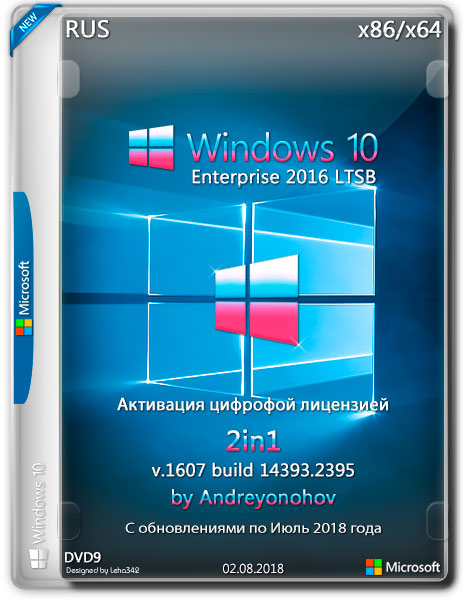
Windows 10 Enterprise LTSC 2019 была первой итерацией с момента выпуска версии 1607 в августе 2016 года. Однако из-за катастрофической обработки развертывания октябрьского обновления и нескольких критических ошибок, обнаруженных в этой версии Windows 10, Microsoft удалила этот последний выпуск LTSB, как это было с потребительской версией. После повторного изучения проблем, отмеченных в последней версии Windows 10, выпуск LTSB 2019 снова стал доступным.
Эта последняя версия основана на Windows 10 Pro и добавляет ряд функций, предназначенных для удовлетворения потребностей средних и крупных организаций. К ним относятся дополнительные функции безопасности для защиты от современных угроз, варианты обновления и поддержки, а также комплексная система управления устройствами и приложениями.
Рекомендуемые ресурсыБизнес-руководство по программам-вымогателям
Все, что вам нужно знать, чтобы держать вашу компанию на плаву
Загрузить сейчасОбщий экономический эффект от управления идентификацией и доступом IBM
Экономия затрат и преимущества для бизнеса благодаря профессиональным и управляемым услугам IBM для управление идентификацией и доступом
Загрузить сейчасОсновной набор инструментов кибербезопасности для малого и среднего бизнеса
Практические советы по обучению кибербезопасности
Загрузить сейчасТенденции гибридного облака
Стратегии оптимизации локальной и общедоступной облачной инфраструктуры
Загрузить сейчасТуда и снова : Путешествие по переходу с Windows 10 LTSB / LTSC на Windows 10 Enterprise
Я всегда удивляюсь, когда разговариваю с другими системными администраторами, которые никогда не слышали о неуловимых версиях Long-Term Servicing Branch (LTSB) / Channel (LTSC) Windows 10, но я не могу винить их в том, что они не знали! Эти версии Windows 10 изначально были разработаны только для торговых точек, медицинских или других критически важных устройств, которые не могут подвергаться риску простоя. LTSB, выпущенный в 2016 году, работает на сборке 1607 Windows 10, за ним следует LTSC, выпущенный в 2018 году и работающий на сборке 1809. Оба LTSB / LTSC имеют собственное лицензирование, доступное только через Центр корпоративного лицензирования, если оно не установлено заранее. и предварительно активирован на OEM-устройстве. Мы получаем много вопросов о переходе с Windows 10 LTSB / LTSC на Windows 10 Enterprise.
LTSB, выпущенный в 2016 году, работает на сборке 1607 Windows 10, за ним следует LTSC, выпущенный в 2018 году и работающий на сборке 1809. Оба LTSB / LTSC имеют собственное лицензирование, доступное только через Центр корпоративного лицензирования, если оно не установлено заранее. и предварительно активирован на OEM-устройстве. Мы получаем много вопросов о переходе с Windows 10 LTSB / LTSC на Windows 10 Enterprise.
Помимо того, что они являются наиболее упрощенными версиями Windows 10 (без лишнего ПО, без обновленного магазина Microsoft, без приложений Xbox и с минимальным набором дополнительных приложений), эти корпоративные версии Windows 10 НИКОГДА не получают функции или не создают обновления автоматически, но должны получать ежемесячные обновления безопасности в течение десяти лет! Единственный способ перейти с одной сборки на другую — вручную смонтировать установочный носитель и выполнить обновление на месте; это можно сделать для обновления пользователей LTSB до LTSC, если у вас есть установочный носитель и у вас хорошее лицензирование. Процесс прост и даже позволяет сохранить все приложения и настройки.
Процесс прост и даже позволяет сохранить все приложения и настройки.
Честно говоря, я никогда не видел ни одного компьютера, работающего с LTSB или LTSC, но если вы посмотрите в Интернете, вы увидите, что у них особая репутация на онлайн-форумах и сайтах энтузиастов ПК. Когда несколько лет назад в сеть просочились СМИ LTSB и LTSC, многие пользователи устремились к ним и начали устанавливать оптимизированную ОС на свои устройства в качестве альтернативы обычной Windows 10 Pro или Home.
Вся эта цепочка событий важна, потому что она подозрительно знакома с тем, с чем я столкнулся с Windows 7 Ultimate много лет назад.Так же, как LTSB / LTSC, Windows 7 Ultimate была версией Windows, которую я редко нашел где-либо за пределами пользовательских сборок с взломанными лицензионными ключами! Windows 7 Ultimate никогда не предназначалась для устройств POS или чего-то подобного, но цена и название сделали ее привлекательным выбором для всех, кто просматривал Интернет в поисках «превосходной» ОС Microsoft.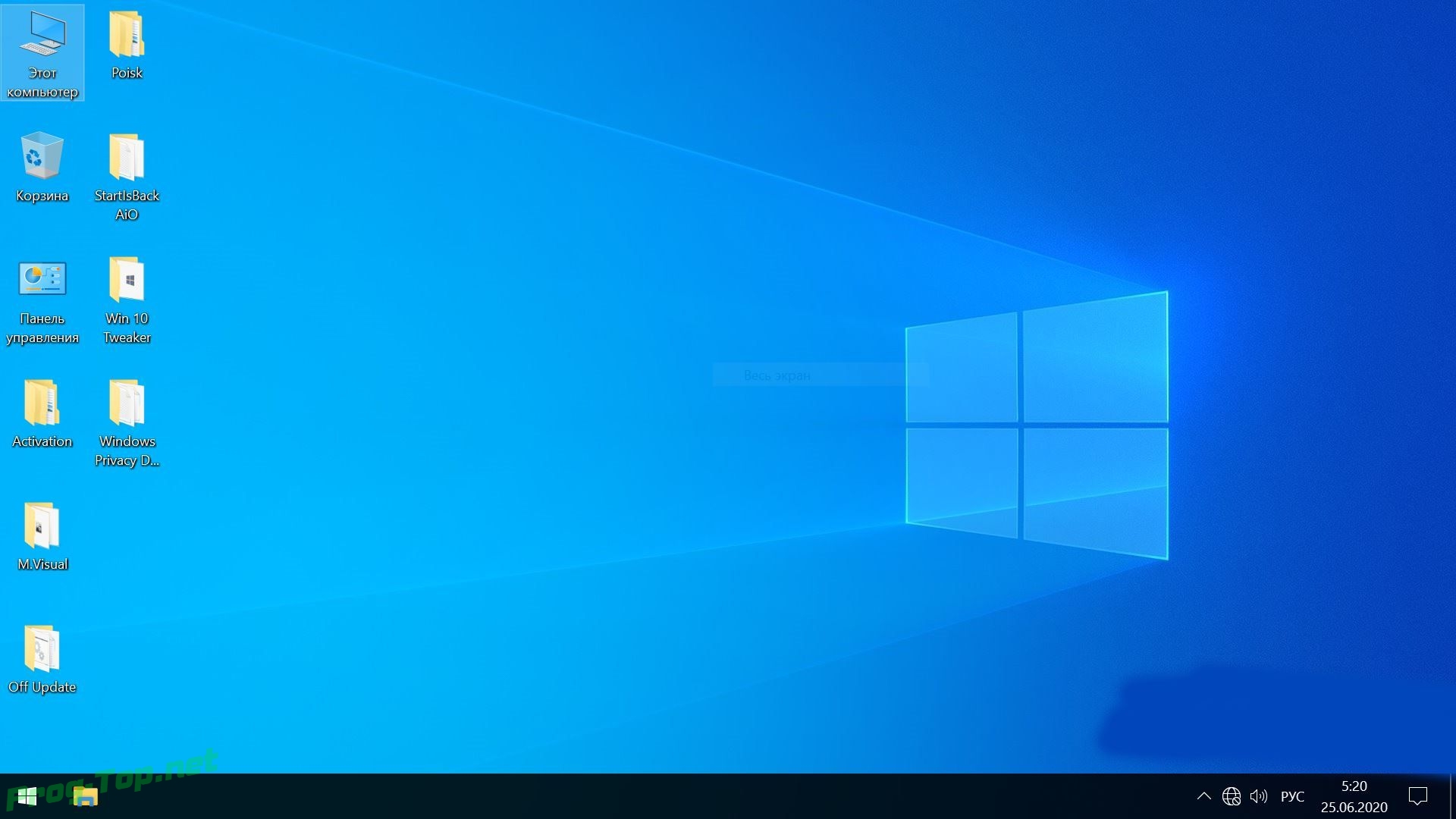
Из-за цикла обновления LTSB / LTSC любой, у кого есть эти версии, не будет иметь доступа к последним и лучшим функциям, выпущенным в текущей сборке Windows 10.В частности, и это мой стимул для написания этой статьи, люди уже обнаруживают, что многие приложения Microsoft Store (включая новое приложение Xbox) предположительно сломаны и несовместимы с чем-либо старше 1903 года. Хотя есть несколько экспериментальных сценариев PowerShell и командных файлов для борьбы эти проблемы, реальное решение — получить сборку Windows 10, поддерживающую потребительское использование!
Давайте «обновимся» с LTSB / LTSC до Windows 10 Enterprise
Поскольку LTSB и LTSC являются корпоративными версиями Windows 10, они не могут выполнять обновление на месте до Windows 10 Pro, Home или Education.У вас должен быть действующий лицензионный ключ Windows 10 Enterprise, если вы хотите отказаться от LTSB / LTSC и получить полное обновление до последней сборки Windows 10.
- Загрузите установочный носитель Windows 10 Pro / Enterprise для Windows 10. Я настоятельно рекомендую использовать последнюю версию ISO, которая в настоящее время имеет сборку 1909. Вы можете использовать официальный Media Creation Tool от Microsoft, если у вас нет собственного ISO. Убедитесь, что вы используете правильную архитектуру (32/64-бит).
- Щелкните правой кнопкой мыши файл ISO и откройте в проводнике Windows, чтобы смонтировать ISO, или физически вставьте установочный носитель.
- Откройте административную командную строку и перейдите на установочный носитель, затем запустите:
Setup.exe / pkey xxxxx-xxxxx-xxxxx-xxxxx-xxxxx
- Если вы в настоящее время используете LTSB / LTSC и использовали действующий лицензионный ключ Windows 10 Enterprise, то запустится установка Windows 10, и вам будет предоставлена возможность обновления на месте с сохранением всех приложений и настроек.
- После завершения обновления вы увидите в настройках Windows 10> Информация о сборке , что теперь вы используете Windows 10 Корпоративная и, возможно, у вас есть несколько обновлений, прежде чем вы полностью закончите.
 Магазин Windows и все приложения, включая новое приложение Xbox, будут работать без сбоев.
Магазин Windows и все приложения, включая новое приложение Xbox, будут работать без сбоев.
Как насчет LTSB / LTSC для Windows 10 Pro?
У меня еще не было испытуемого для этого, но теоретически с Windows 10 Enterprise всегда можно перейти на Windows 10 Pro, если вы просто предоставите действительный лицензионный ключ Windows 10 Pro в разделе «Параметры Windows 10»> «Активация». Если у вас есть действующий лицензионный ключ Pro, то теоретически он может быть использован после завершения «обновления» до Windows 10 Enterprise и, таким образом, позволит вам пройти весь путь от LTSB / LTSC до Windows 10 Pro.
Я написал эту статью, потому что LTSB и LTSC по-прежнему имеют огромную репутацию в Интернете, и я знаю, что некоторым людям понадобится способ получить обновленную или законную сборку Windows 10. Я все еще нахожу незаконные копии Windows 7 Ultimate, и у меня есть сильное предчувствие, что история повторится в LTSB и LTSC.
Если вас действительно беспокоит раздутое ПО или телеметрия, присутствующая в Windows 10 Домашняя или Профессиональная, существует множество способов безопасно взять под контроль вашу ОС, создав свой собственный установочный носитель, используя PowerShell или групповую политику.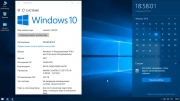 Существует множество сторонних приложений, но будьте осторожны. В случае сомнений вносите только те изменения, которые вам полностью понятны.
Существует множество сторонних приложений, но будьте осторожны. В случае сомнений вносите только те изменения, которые вам полностью понятны.
Если вам нужна помощь в обновлении или обслуживании корпоративных устройств Windows, мы всегда готовы помочь. Отправьте нам письмо по адресу [email protected] или позвоните нам по телефону 502-240-0404!
Использовать Windows 10 Enterprise LTSB для рабочей станции малого бизнеса?
Согласно этому: http://blogs.technet.com/b/uktechnet/archive/2015/07/13/windows-10-licensing-logic.aspx
Посмотрите на таблицу «Отделение долгосрочного обслуживания доступно только для версии Windows Enterprise»: Посмотрите на строки «Обновление до Windows 10 v2015 Enterprise» и «Обновление до Windows 10 Enterprise с SA²»
Посмотрите на нижнюю часть таблицы очень мелким текстом: «²Если SA упадет, у него будут бессрочные права только на текущие LTSB с правом перехода на более раннюю версию»
Думаю, это многое объясняет.
А вот цитата с того веб-сайта, которая точно объясняет все мои вопросы! (Вау! Надо было сделать лучше Google’Fu, прежде чем я спросил здесь)
ВыпускWindows Enterprise доступен с программным обеспечением или без него. уверенность.Windows Enterprise без SA позволяет заказчику развертывать выпуск LTSB на определенный момент времени или предыдущие (права на понижение версии в другими словами) и чтобы этот выпуск все еще поддерживался в течение 5 лет. Выпуск Windows Enterprise с SA также дает клиентам права на новые версии LTSB, когда они станут доступны (каждые 2-3 года). Они может выбрать, устанавливать новые выпуски или нет. SA также означает клиент получает расширенную поддержку, поэтому выбранный им выпуск будет поддерживается 10 лет.
Даже если у клиента действительно есть требования LTSB, маловероятно, что все своих устройств, поэтому клиенты с Windows Enterprise с SA (или Windows Education с SA) сможет смешивать Текущий филиал, CBB и LTSB в соответствии с их потребностями.
Важно отметить, что выпуск Enterprise без SA будет также не пользуйтесь обновлениями в Current Branch. Клиенты с домом и Профессиональные версии всегда будут иметь новейшие функции на всю жизнь. устройство.Enterprise edition без SA не будет. Релиз, который установленная со временем устареет, и заказчик нужно снова купить лицензию для обновления.
Windows 10 Enterprise Edition с SA доступна для всех Программы корпоративного лицензирования Microsoft (Open, Open Value, Select +, MPSA, EA и др.). Вы можете посетить это сообщение в блоге, чтобы узнать, как обновить в Windows 10.
Microsoft Windows 10 Enterprise LTSB Загрузка — Trusted Tech Team
Microsoft Windows 10 Корпоративная LTSB
Защитите личные и бизнес-данные простым способом с помощью Windows 10 LTSB.
ПК, на которых работают зависящие от срока службы , высокозащищенные или критически важные системы, имеют возможность развертывать выпуски на определенный момент времени, известные как Long Term Service Branch (LTSB). Они не будут обновляться новыми функциями, но будут применяться обновления безопасности и критические обновления, хотя организация может управлять и контролировать распространение этих обновлений. Релизы LTSB будут поддерживаться в течение как минимум 5 лет (10 лет, если у клиента есть Software Assurance). Новые версии LTSB будут выпускаться каждые два-три года, и у клиентов будет выбор, устанавливать их или нет.
Они не будут обновляться новыми функциями, но будут применяться обновления безопасности и критические обновления, хотя организация может управлять и контролировать распространение этих обновлений. Релизы LTSB будут поддерживаться в течение как минимум 5 лет (10 лет, если у клиента есть Software Assurance). Новые версии LTSB будут выпускаться каждые два-три года, и у клиентов будет выбор, устанавливать их или нет.
Короче говоря, если вы не хотите получать обновления ОС Windows, вам необходимо быть на LTSB, а для этого требуются определенные выпуски Windows. Узнайте больше о филиалах в блоге Microsoft
В Windows 10 Microsoft предоставляет пользователям несколько вариантов обновления своих систем. Одним из таких вариантов является лицензия Long-Term Service Branch, которая обеспечивает большие изменения версии каждые несколько лет, а небольшие изменения автоматически вносятся более регулярно. LTSB полезны для ПК, на которых работают зависящие от срока службы, высокозащищенные или критически важные системы, работа которых не может быть прервана ежемесячным обновлением версии. Загрузите Microsoft Windows 10 Enterprise LTSB с бесплатной поддержкой по установке от наших партнеров Microsoft Silver здесь, в Trusted Tech Team.
Загрузите Microsoft Windows 10 Enterprise LTSB с бесплатной поддержкой по установке от наших партнеров Microsoft Silver здесь, в Trusted Tech Team.
Windows 10 Корпоративная включает:
- Защита корпоративных данных: предотвращает случайное раскрытие конфиденциальной информации.
- Device Guard: позволяет ограничивать устройства запуском только доверенного программного обеспечения — будь то традиционный рабочий стол, магазин Windows или собственные приложения.
- Provisioning packages: позволяет устанавливать машины с Windows 10 проще, чем в более ранних версиях ОС.
- Microsoft Passport: предоставляет систему, позволяющую пользователям входить в Windows 10 с помощью биометрических данных, таких как отпечаток пальца, сканирование лица или PIN-код.
- Credential Guard: обеспечивает дополнительную защиту данных для входа за счет хранения производных учетных данных

Microsoft Windows 10 Enterprise и Enterprise LTSB — 2kteck.com
Этот продукт доступен на английском, испанском, французском, немецком, итальянском, португальском и других языках!
Вы можете попросить нашу хорошо обученную службу поддержки, работающую круглосуточно и без выходных, помочь вам настроить и запустить ее без дополнительных затрат!
ОПИСАНИЕ
Windows 10 Enterprise почти идентична Pro с точки зрения набора функций и функциональности. Он нацелен на средний и крупный бизнес, однако может быть полезен и для домашнего использования, особенно для систем, требующих повышенного уровня безопасности.У Enterprise есть несколько дополнений, которых Pro не предлагает. К ним относятся:
Защита корпоративных данных
Device Guard.
Пакеты подготовки.
Microsoft Passport.
Credential Guard.
Загрузка неопубликованных приложений.
Управление мобильными устройствами.
Business Store для Windows 10
Другие функции включают управляемое взаимодействие с пользователем, детальное управление пользовательским интерфейсом, Internet Explorer в режиме предприятия, шифрование устройств, управление групповыми политиками, BitLocker, удаленный рабочий стол, прямой доступ, Windows to Go, AppLocker и Branch Cache.
Розничная лицензия для 1 ПК (полная версия и полная установка). Бессрочная лицензия
Системные требования:
Перед загрузкой Windows 10 Корпоративная ваш компьютер должен соответствовать следующим требованиям:
- Процессор: 1 гигагерц (ГГц) или быстрее.
- RAM: 1 гигабайт (ГБ) (32-разрядная версия) или 2 ГБ (64-разрядная версия)
- Свободное место на жестком диске: 16 ГБ.
- Графическая карта: графическое устройство Microsoft DirectX 9 с драйвером WDDM.
Почему покупать у Martsoftware?
- Подлинные реселлеры программного обеспечения Microsoft и других крупных брендов.
- Гарантия подлинности всех продуктов с гарантией возврата денег без проблем от производителя.
- Быстрое и эффективное обслуживание, которое поможет вам начать работу за считанные минуты.
- Бесплатная техническая поддержка высококвалифицированных специалистов при каждой покупке.

- Гарантия лучшей цены на все продукты, чтобы вы могли получить самое выгодное предложение.
- 100% БЕЗОПАСНАЯ ПРОВЕРКА — 256-битная безопасная проверка с поддержкой SSL и шифрованием TLS 1.2. 3D Secure — Подтверждено Visa, Master Passed.
Этот товар не содержит диска; это только цифровая загрузка. См. Шаги, указанные ниже. ПРИМЕЧАНИЕ. Если у вас уже установлено программное обеспечение, вы можете активировать его, просто введя ключ.
- Вы получите ключ продукта, руководство по установке и ссылку для загрузки по электронной почте в течение от 5 минут до 3 часов.
- Установите и введите свой 25-цифровой ключ продукта, как будет предложено.
- Завершите установку с помощью руководства по установке, которое содержится в подробном электронном письме.
- Активируйте продукт онлайн.
Можно ли обновить Windows 7 до Windows 10 LTSB?
Доставка обновлений сама по себе может стать сложной задачей на уровне всей компании.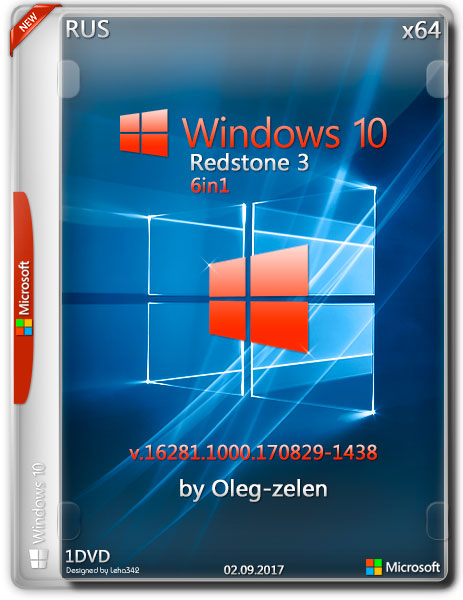 Вот почему Microsoft создала Windows 10 Enterprise LTSB (LTSC).
Вот почему Microsoft создала Windows 10 Enterprise LTSB (LTSC).
Что такое Windows 10 Enterprise LTSB?
Официально LTSB (Long-term Servicing Branch) — это специализированная версия Windows 10 Enterprise, которая обещает самые длинные интервалы между обновлениями функций любой версии операционной системы.
Он предоставляет те же обновления безопасности, что и обычные пользователи ежемесячно. Однако когда дело доходит до крупных обновлений функций, они приходят только раз в 2 или 3 года.
Поскольку это означает меньше сбоев при развертывании обновлений в компаниях, большие и малые предприятия должны принять Windows 10 Enterprise LTSB в качестве основной поддерживаемой ОС.
Как мне перейти на Windows 10 Enterprise LTSB?
К сожалению, Microsoft заявляет на своих официальных форумах, что:
[…] Обновление на месте с Windows 7, Windows 8.1 или полугодовой канал Windows 10 на Windows 10 LTSC не поддерживается. Это было исправлено в выпуске Windows 10 LTSC 2016, который теперь допускает только варианты установки только с данными и чистую установку.

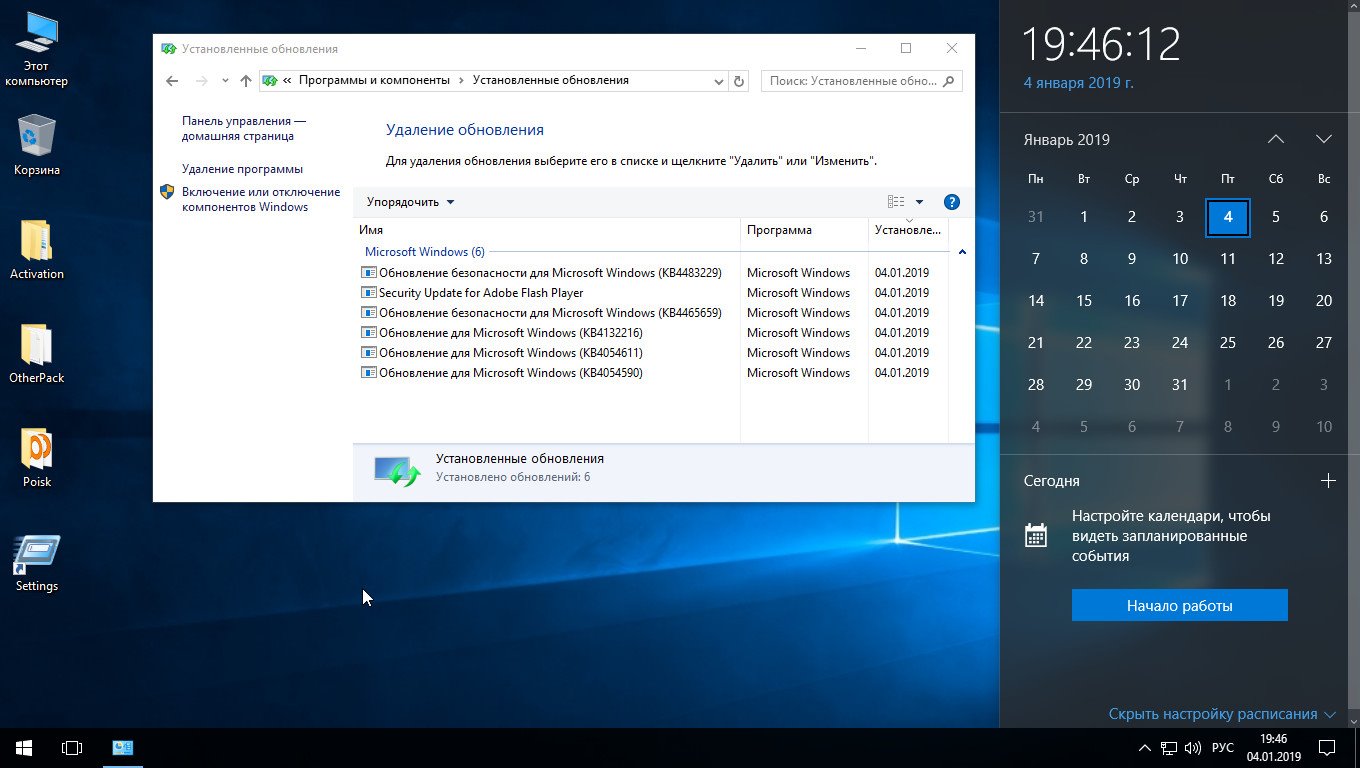

 Покупка максимально упрощена, оплата производится один раз. Software Assurance можно приобрести отдельно.
Покупка максимально упрощена, оплата производится один раз. Software Assurance можно приобрести отдельно.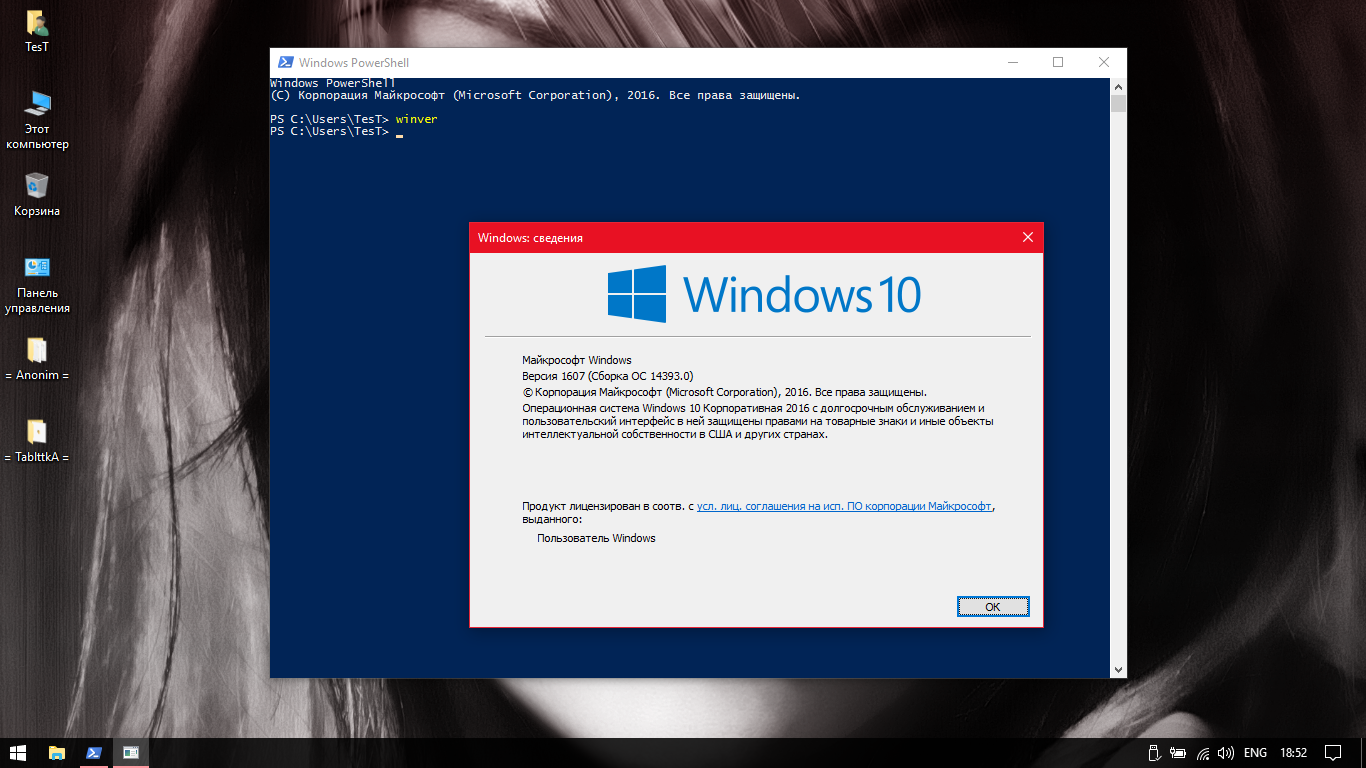 Software Assurance можно приобрести отдельно.
Software Assurance можно приобрести отдельно.


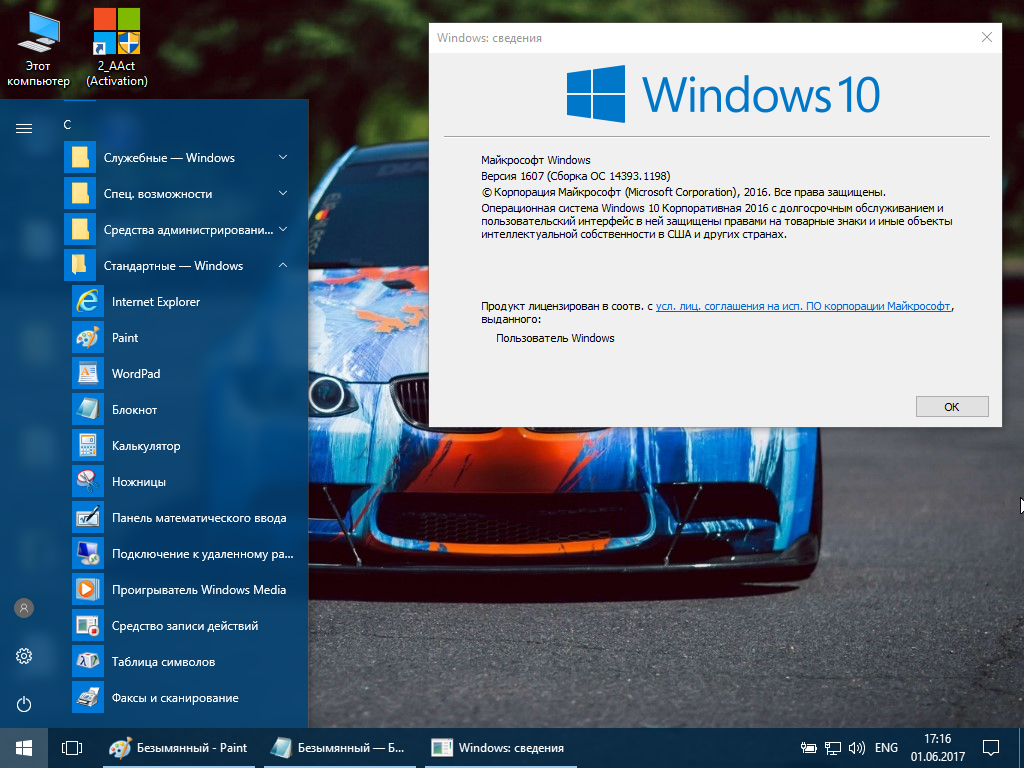
 Магазин Windows и все приложения, включая новое приложение Xbox, будут работать без сбоев.
Магазин Windows и все приложения, включая новое приложение Xbox, будут работать без сбоев.

